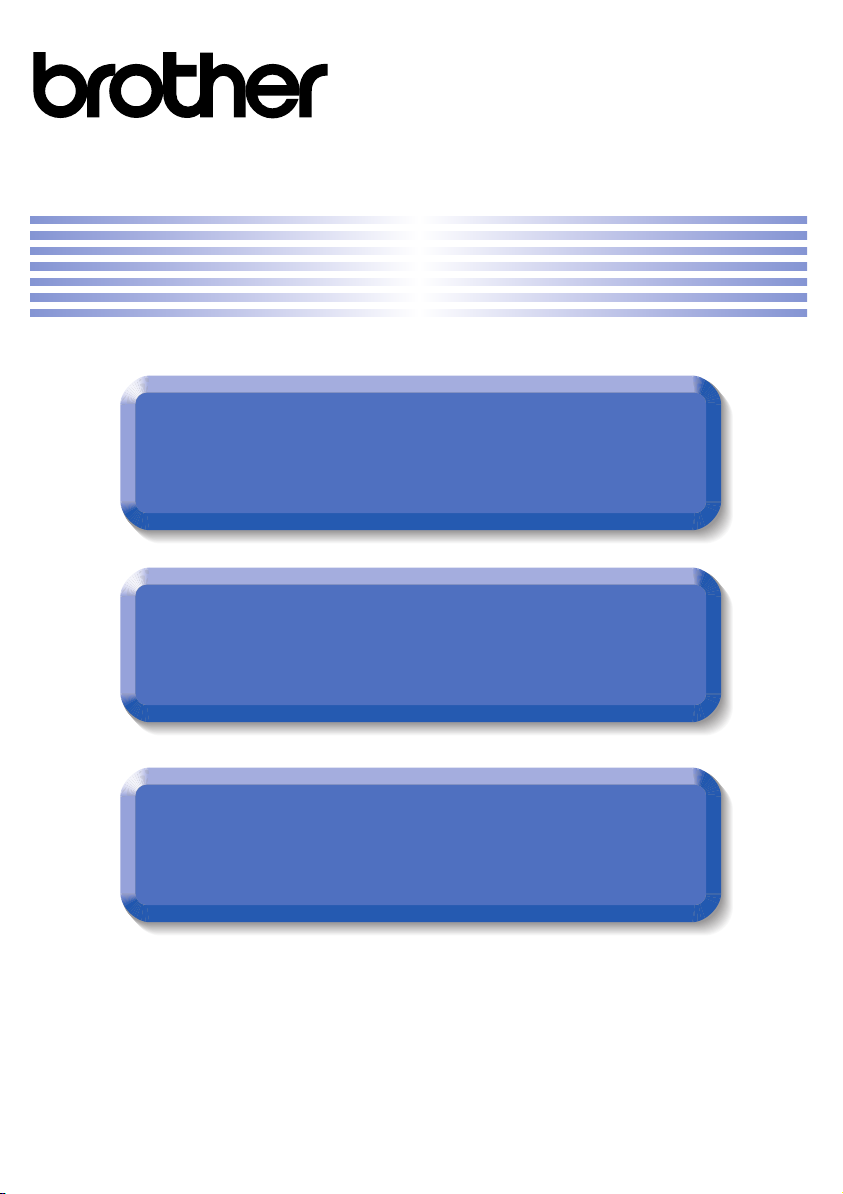
®
Benutzerhandbuch
Benutzerhandbuch
Sicherheitshinweise und Vorschriften
Benutzerhandbuch - Grundfunktionen
Benutzerhandbuch - Erweiterte Funktionen
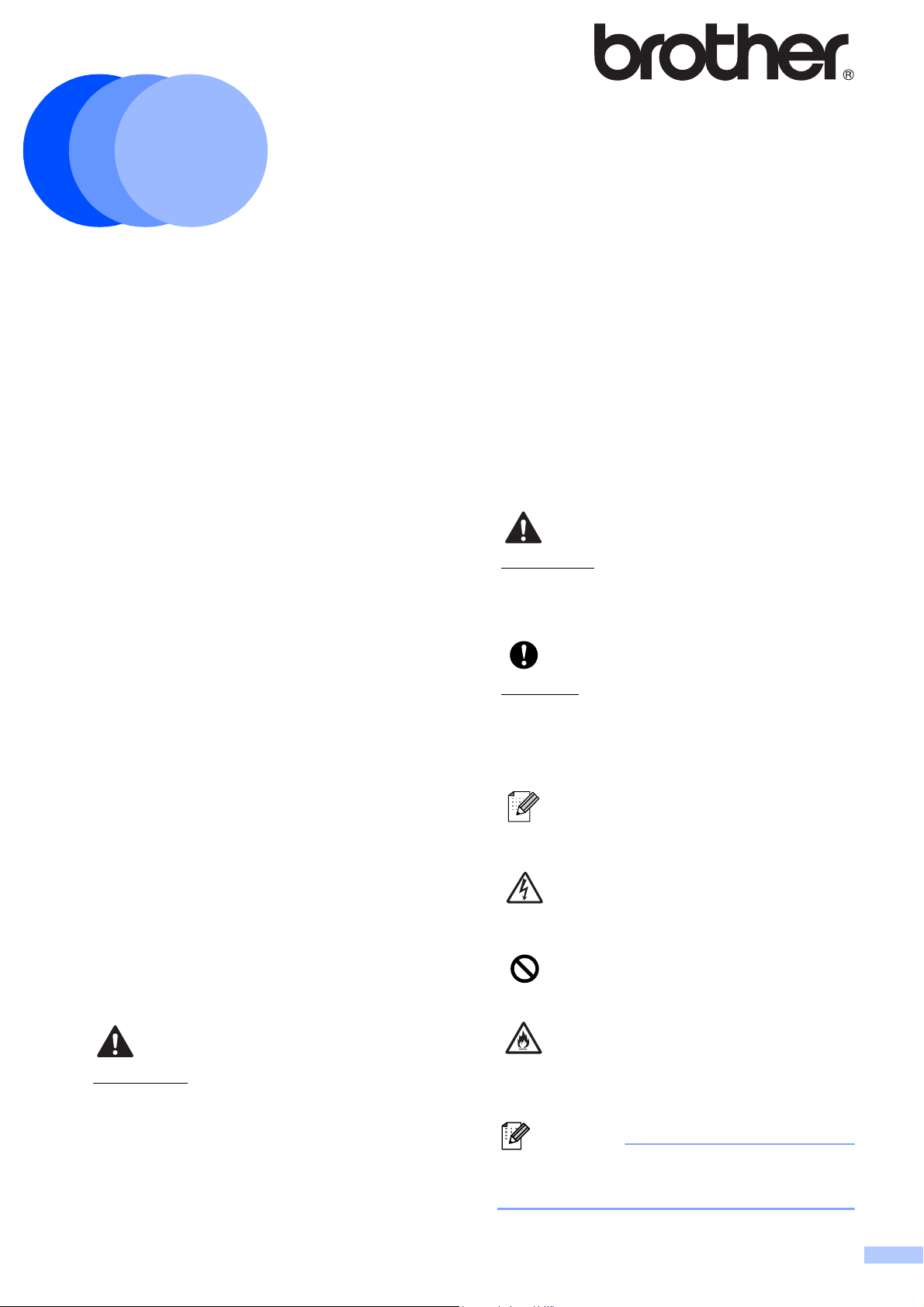
Hinweis
Sicherheitshinweise und Vorschriften
MFC-J6510DW/J6710DW/J6910DW
Brother Industries, Ltd.
15-1, Naeshiro-cho, Mizuho-ku, Nagoya 467-8561, Japan
Lesen Sie bitte diese Broschüre vor der Verwendung des Gerätes oder bevor Sie
Wartungsarbeiten vornehmen. Bei Nichtbeachtung dieser Anweisungen besteht die erhöhte
Gefahr von Feuer, Stromschlag, Verbrennungen oder Erstickung.
In diesem Handbuch verwendete Formatierungen und Symbole
Die folgenden Formate und Symbole werden
in diesem Handbuch verwendet:
Fett Fettdruck kennzeichnet Namen
von Tasten des Gerätes oder
von Optionen und Schaltflächen
auf dem Computer-Bildschirm.
Kursiv Kursive Schrift hebt wichtige
Punkte hervor oder verweist auf
verwandte Themen.
Courier
New
Text in Courier-New-Schrift
kennzeichnet Anzeigen, die im
Display des Gerätes
erscheinen.
VORSICHT weist auf eine potentiell
gefährliche Situation hin, die bei
Nichtvermeidung zu leichten oder
1
mittelschweren Verletzungen führen kann.
WICHTIG weist auf eine potentiell
gefährliche Situation hin, die bei
Nichtvermeidung zu Sachschäden oder zu
Funktionsausfall des Gerätes führen kann.
VORSICHT
WICHTIG
Hinweise informieren Sie, wie auf eine
bestimmte Situation reagiert werden
sollte, oder geben Ihnen hilfreiche
Tipps zur beschriebenen Funktion
Die Warnzeichen für gefährliche
elektrische Spannung warnen vor
Stromschlaggefahr.
Die Symbole für unsachgemäße
Einrichtung weisen auf Geräte und
Verwendungsweisen hin, die nicht
kompatibel mit Ihrem Gerät sind.
1
.
WARNUNG weist auf eine potentiell
gefährliche Situation hin, die bei
Nichtvermeidung zu schweren oder
tödlichen Verletzungen führen kann.
Version 0
GER/AUS/SWI-GER
WARNUNG
Die Warnzeichen für Feuer warnen
vor Feuergefahr.
Befolgen Sie alle am Gerät angebrachten
Warnungen und Anweisungen.
Die Abbildungen in dieser Anleitung
zeigen das MFC-J6710DW.
1
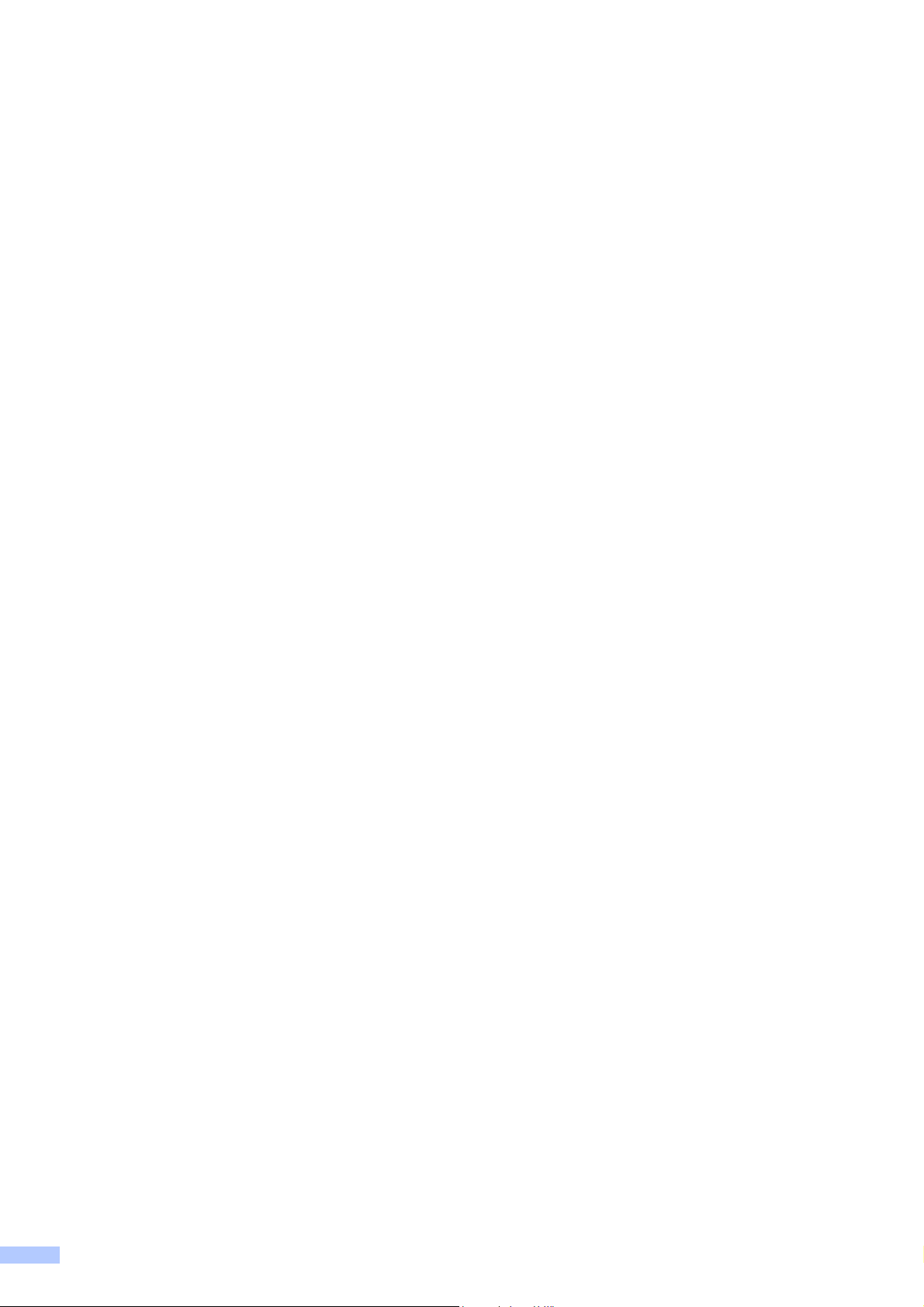
Zusammenstellung und Veröffentlichung 1
Dieses Handbuch wurde unter der Aufsicht von Brother Industries, Ltd. mit den aktuellen
Produktbeschreibungen und Informationen erstellt und veröffentlicht.
Der Inhalt dieses Handbuches und die technischen Daten dieses Produktes können ohne
vorherige Ankündigung geändert werden.
Die Firma Brother behält sich das Recht vor, Änderungen bzgl. der technischen Daten und der
hierin enthaltenen Materialien ohne vorherige Ankündigung vorzunehmen. Brother übernimmt
keine Haftung für Schäden (einschließlich Folgeschäden), verursacht durch das Vertrauen auf
diese Materialien, einschließlich aber nicht beschränkt auf offensichtliche Druck- und andere
Fehler bezüglich der Veröffentlichung.
2
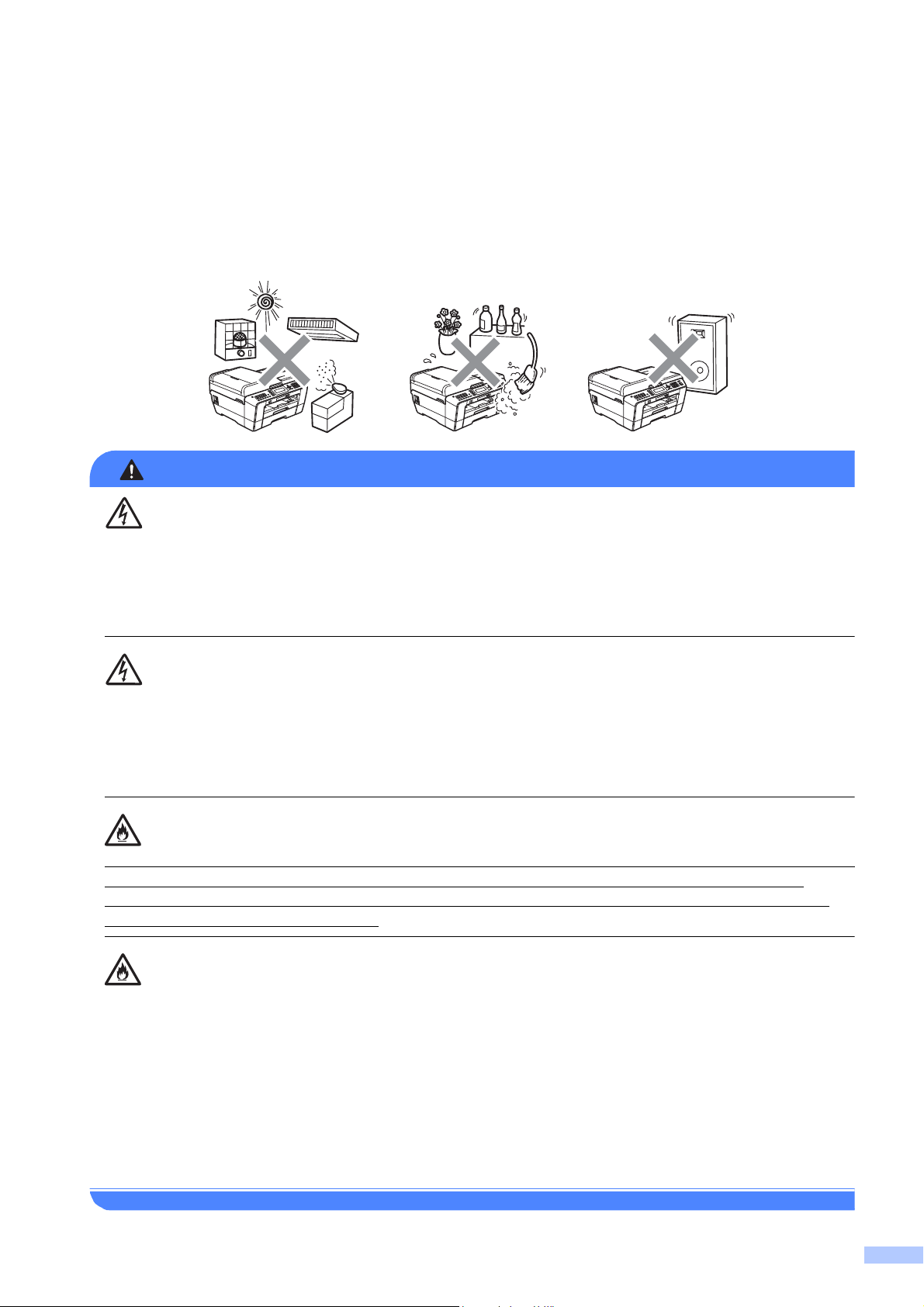
Stellen Sie Ihr Gerät an einem geeigneten Ort auf 1
WARNUNG
Stellen Sie das Gerät auf eine ebene, stabile, vibrations- und erschütterungsfreie Fläche, wie z. B.
einen Schreibtisch. Stellen Sie das Gerät in der Nähe einer Telefonsteckdose und einer normalen
geerdeten Netzstromsteckdose auf. Wählen Sie einen trockenen, gut belüfteten Standort, an dem
die Raumtemperatur zwischen 10 °C und 35 °C liegt.
Achten Sie darauf, dass das Gerät NICHT direkter Sonneneinstrahlung, extremer Hitze,
offenem Feuer, salzhaltigen oder korrosiven Gasen, Feuchtigkeit oder Staub ausgesetzt ist.
Stellen Sie das Gerät NICHT auf einen Teppich bzw. Teppichboden, um es vor Staub zu
schützen. Andernfalls kann Stromschlag- oder Feuergefahr entstehen. Das Gerät kann
beschädigt werden und/oder seine Funktionsfähigkeit verlieren.
Stellen Sie das Gerät NICHT in die Nähe von Heizkörpern, Klimaanlagen, Wasserquellen,
Chemikalien oder Geräten, die Magnete enthalten oder magnetische Felder erzeugen.
Andernfalls kann die Gefahr eines Kurzschlusses oder von Feuer entstehen, falls das Gerät mit
Wasser in Berührung kommt (hierzu gehört auch Kondensation, die von Heizkörpern,
Klimaanlagen und Belüftungsgeräten erzeugt wird).
Die Schlitze und Öffnungen im Gehäuse und an der Rück- und Unterseite des Gerätes dienen
zur Belüftung. Um einen zuverlässigen Betrieb des Gerätes zu ermöglichen und um die
Überhitzung des Gerätes zu vermeiden, dürfen die Belüftungsschlitze und Öffnungen nicht
zugestellt oder abgedeckt werden.
Stellen Sie das Gerät NICHT an einem Standort auf, an dem die Schlitze oder Öffnungen im
Gehäuse abgedeckt oder zugestellt werden. Diese Schlitze und Öffnungen dienen zur
Belüftung. Durch Blockierung der Gerätebelüftung entsteht Überhitzungs- und/oder
Feuergefahr.
WICHTIG
• Stellen Sie das Gerät stets auf einer festen Oberfläche auf, niemals auf einem Bett, Sofa,
Teppich oder einer anderen weichen Oberfläche.
• Stellen Sie das Gerät nicht auf Heizkörpern oder in der Nähe von Wärmequellen auf.
• Stellen Sie das Gerät nicht in geschlossenen Schränken auf.
3

WICHTIG
• Legen Sie KEINE Gegenstände auf das Gerät.
WARNUNG
• Stellen oder legen Sie KEINE Gegenstände vor das Gerät, die die Ausgabe der empfangenen
Faxe behindern. Legen Sie NICHTS in den Papierweg der empfangenen Faxe.
• Stellen Sie das Gerät NICHT in der Nähe von Störungsquellen, wie z. B. Lautsprechern oder
den Basisstationen schnurloser Telefone eines anderen Herstellers, auf. Dies kann den
Betrieb der elektronischen Bauelemente des Gerätes beeinträchtigen.
• Stellen Sie das Gerät NICHT auf eine geneigte/abgeschrägt Oberfläche. Kippen Sie das Gerät
NICHT, wenn die Tintenpatronen eingesetzt sind. Andernfalls kann es zum Auslaufen von
Tinte und zu Schäden am Gerät kommen.
Allgemeine Sicherheitshinweise 1
Zur Verpackung Ihres Gerätes wurden Plastikbeutel verwendet. Halten Sie diese Plastikbeutel
von Babys und Kindern fern, um Erstickungsgefahr zu vermeiden.
Schieben Sie keine Gegenstände durch die Gehäuseschlitze in dieses Gerät hinein, denn diese
könnten gefährliche Strom führende Teile berühren oder einen Kurzschluss hervorrufen und
dadurch zu Feuer- und Stromschlaggefahr führen. Wenn Metallgegenstände, Wasser oder
andere Flüssigkeiten in das Gerät gelangen, ziehen Sie sofort den Netzstecker. Wenden Sie
sich an Ihren Brother-Händler oder Brother Service-Partner.
Verwenden Sie KEINE entflammbaren Substanzen, Sprays oder organischen
Lösungsmittel/Flüssigkeiten, die Alkohol oder Ammoniak enthalten, zum Reinigen des Inneren
oder Äußeren des Gerätes. Andernfalls besteht Feuer- oder Stromschlaggefahr.
4

VORSICHT
Warten Sie, bis das Gerät die Seiten vollständig ausgegeben hat, bevor Sie die Seiten
entnehmen. Sie könnten sich die Finger in einer Rolle einklemmen und sich verletzen.
Einige Bereiche des Gerätes können Verletzungen verursachen, wenn Abdeckungen (grau
schattiert) zu heftig geschlossen werden. Seien Sie vorsichtig, wenn Sie an die in den
Abbildungen gezeigten Bereiche fassen.
Fassen Sie NICHT an den grau schattierten Bereich. Andernfalls können Sie sich die Finger an
der Kante schneiden.
5
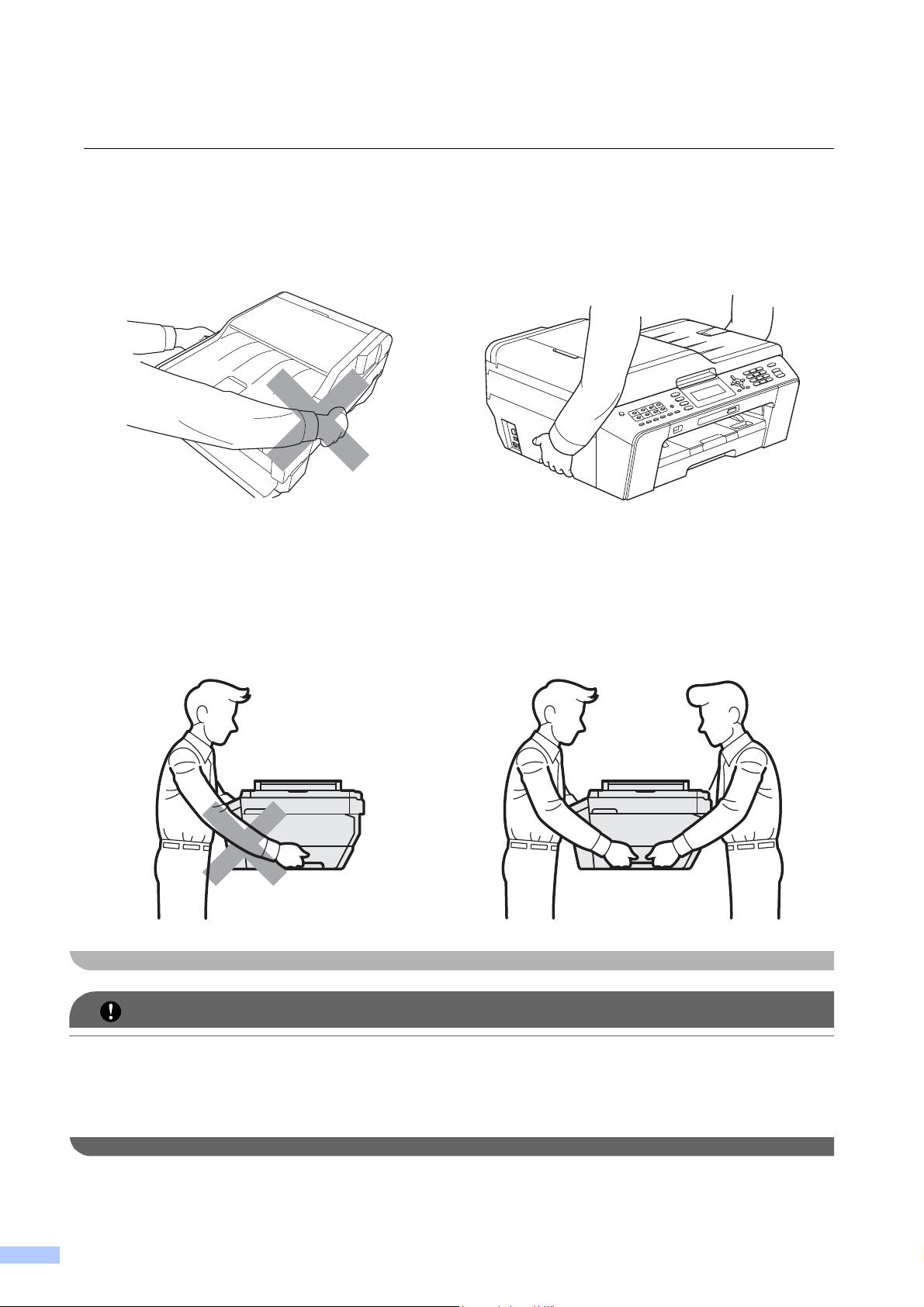
WICHTIG
Transportieren Sie das Gerät NICHT, indem Sie es am Gehäusedeckel oder an der PapierstauAbdeckung halten. Andernfalls kann Ihnen das Gerät aus den Händen rutschen. Fassen Sie
zum Tragen stets mit beiden Händen unter das Gerät.
(MFC-J6510DW) 1
(MFC-J6710DW und MFC-J6910DW)
Achten Sie darauf, dass das Gerät immer von zwei Personen bewegt oder angehoben wird, um
Verletzungen zu vermeiden. Setzen Sie das Gerät vorsichtig ab und klemmen Sie sich nicht die
Finger ein.
• Durch Stromunterbrechungen können gespeicherte Daten gelöscht werden.
• (MFC-J6910DW)
Berühren Sie den Touchscreen NICHT sofort nach Anschließen des Netzsteckers oder
Einschalten des Gerätes. Andernfalls kann ein Fehler auftreten.
6

Sicheres Anschließen des Gerätes 1
WARNUNG
Fassen Sie den Netzstecker NICHT mit nassen oder feuchten Händen an. Andernfalls besteht
Stromschlaggefahr.
Vergewissern Sie sich stets, dass der Netzstecker richtig in der Steckdose sitzt.
Das Gerät darf nur an eine in der Nähe befindliche, geerdete Wechselstrom-Steckdose
angeschlossen werden, die den auf dem Aufkleber angegebenen technischen Daten entspricht.
Schließen Sie es NICHT an eine Gleichstromquelle oder einen Inverter an. Andernfalls besteht
Stromschlaggefahr. Wenden Sie sich an einen qualifizierten Elektriker, falls Sie sich nicht sicher
sind, welche Art von Anschluss Sie haben.
Dieses Gerät ist mit einem zwei- oder dreiadrigen geerdeten Netzstecker ausgestattet. Dieser
Stecker kann nur an einer geerdeten Netzstromsteckdose angeschlossen werden. Dies ist eine
Sicherheitsfunktion. Falls Sie den Stecker nicht in die Steckdose stecken können, wenden Sie
sich zum Austausch der veralteten Steckdose an einen Elektriker. Deaktivieren Sie NICHT den
Schutzleiter des Steckers. Andernfalls besteht Stromschlaggefahr.
Verwenden Sie das Gerät NICHT, wenn das Netzkabel durchgescheuert oder beschädigt ist,
um Stromschlag- oder Feuergefahr zu vermeiden.
7
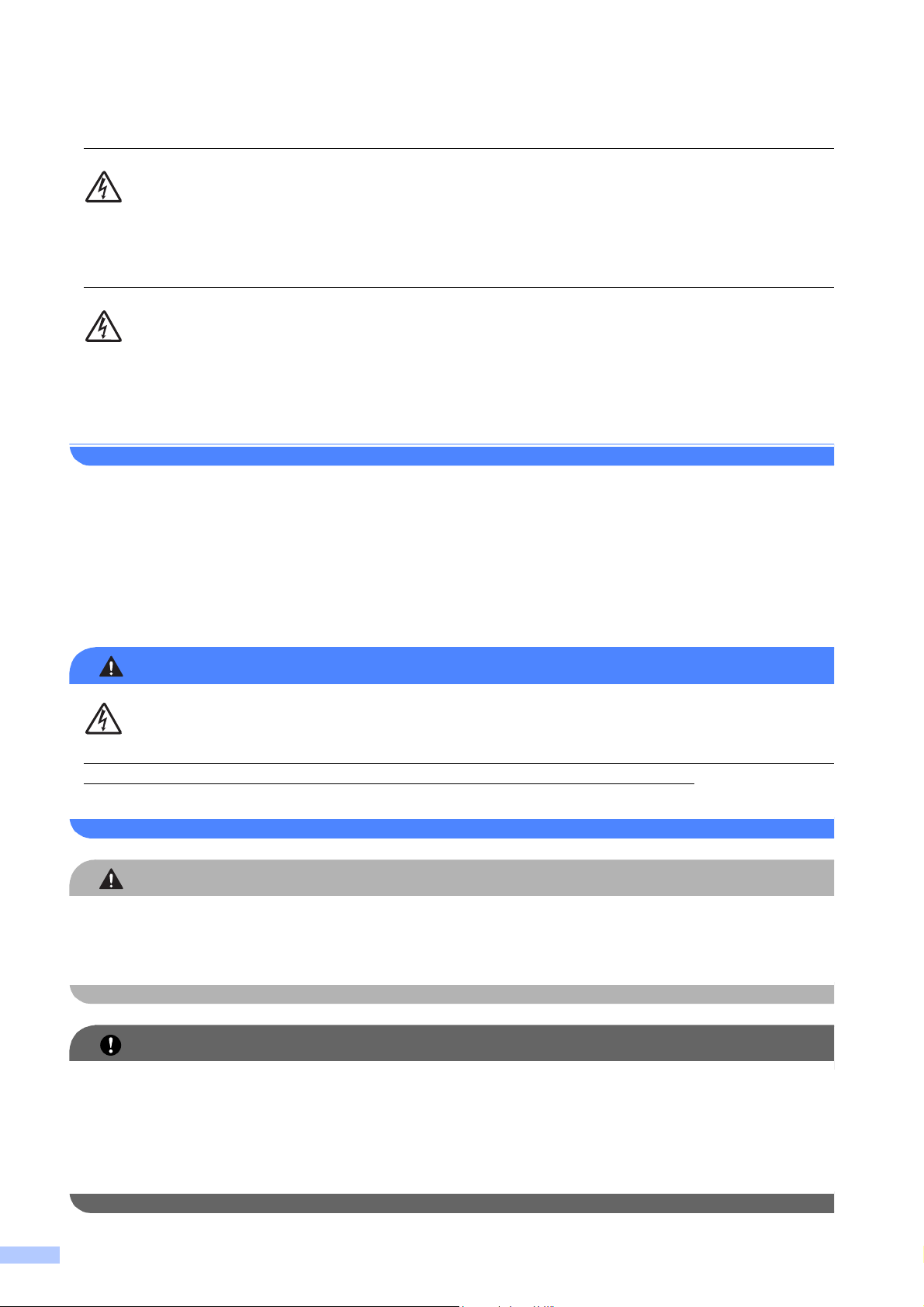
WARNUNG
VORSICHT
WICHTIG
Ziehen Sie stets am Netzstecker und NICHT am Kabel. Stellen Sie KEINE Gegenstände auf das
Netzkabel. Verlegen Sie das Netzkabel so, dass niemand darauf treten oder darüber stolpern
kann. Andernfalls besteht Stromschlaggefahr.
Berühren Sie keine Telefonleitungen oder Endgeräte, die nicht isoliert sind, solange das
Telefonkabel noch an das Telefonnetz angeschlossen ist. Installieren Sie Telefonleitungen nicht
bei Gewitter. Installieren Sie Telefondosen nicht in feuchter Umgebung. Andernfalls besteht
Stromschlaggefahr.
Reparatur des Gerätes 1
Versuchen Sie NICHT, das Gerät selbst zu reparieren, da das Öffnen und Entfernen von
Abdeckungen zu Kontakt mit gefährlichen Strom führenden Teilen und anderen Gefahren sowie
zum Verlust von Garantieansprüchen führen kann. Wenden Sie sich an Ihren Brother-Händler
oder Brother Service-Partner.
Ziehen Sie den Netzstecker, falls das Gerät heruntergefallen oder das Gehäuse beschädigt ist,
und wenden Sie sich an Ihren Brother-Händler oder Brother Service-Partner. Andernfalls
besteht Stromschlaggefahr.
Wenn das Gerät ungewöhnlich heiß wird, Rauch austritt, ungewöhnliche Gerüche ausströmen
oder wenn Sie versehentlich Flüssigkeiten darauf verschüttet haben, ziehen Sie sofort den
Netzstecker. Wenden Sie sich an Ihren Brother-Händler oder Brother Service-Partner.
Wenn das Gerät nicht mehr richtig arbeitet, obwohl es entsprechend den
Bedienungsanweisungen verwendet wurde, nehmen Sie nur die in den
Bedienungsanweisungen beschriebenen Einstellungen vor. Inkorrekte Änderungen anderer
Bedienungselemente können zu Beschädigungen führen und machen oft umfangreiche
Arbeiten von qualifizierten Technikern notwendig, um wieder den normalen Betriebszustand
des Gerätes herzustellen.
8
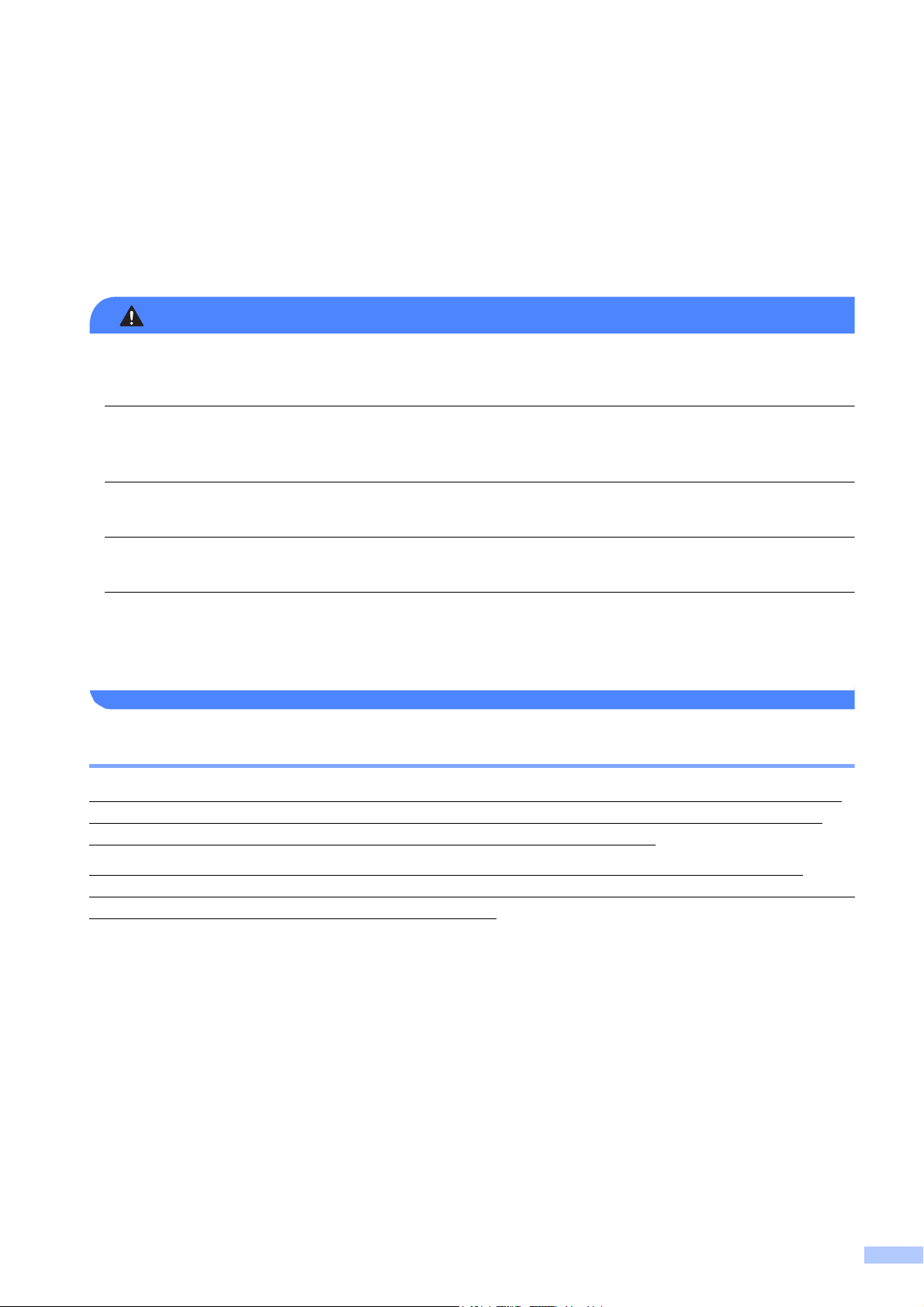
Produkthaftung und Garantieansprüche 1
WARNUNG
Brother haftet nicht für Verluste oder Schäden, die durch die Verwendung der hierin enthaltenen
Informationen (einschließlich, aber nicht beschränkt auf direkte, besondere oder Folgeschäden)
entstehen. Keine der hierin gemachten Angaben beeinflussen die bestehende Produktgarantie
oder können als erweiterte Garantie- oder Gewährleistungsansprüche ausgelegt werden.
Verwenden Sie dieses Gerät NICHT in feuchter Umgebung oder in der Nähe von
Wasserquellen, wie Handwaschbecken usw.
Vermeiden Sie die Verwendung dieses Gerätes bei Gewitter. Es besteht Stromschlaggefahr
durch Blitzschlag.
Verwenden Sie das Gerät NICHT, um in der Nähe austretendes Gas zu melden.
Verwenden Sie nur das mit diesem Gerät gelieferte Netzkabel.
Das Gerät muss an eine in der Nähe befindliche, geerdete, jederzeit leicht zugängliche
Netzsteckdose angeschlossen werden. Um im Notfall die Stromversorgung vollständig zu
unterbrechen, muss der Netzstecker gezogen werden.
Zulassungsinformationen 1
Für Deutschland: Das Gerät wird mit einem N-kodierten TAE-Faxanschlusskabel geliefert. Für
Österreich: Das Gerät wird mit einem TST-Faxanschlusskabel geliefert. Es arbeitet auch an
nachgeschalteten und zugelassenen Telekommunikations-Endgeräten.
Fur die Schweiz: Das Gerat ist fur den Betrieb am analogen Schweizer Netz vorgesehen.
Verwenden Sie fur den Anschluss des Gerates an das Telefonnetz nur das mitgelieferte 2-adrige
analoge PSTN Brother original Faxanschlusskabel.
Brother macht darauf aufmerksam, dass dieses Gerät nur in dem Land, für das es geprüft wurde,
richtig arbeitet. Brother übernimmt keine Garantie für den Anschluss des Gerätes an öffentliche
Telefonnetze in anderen Ländern, für die das Gerät nicht zugelassen wurde.
9
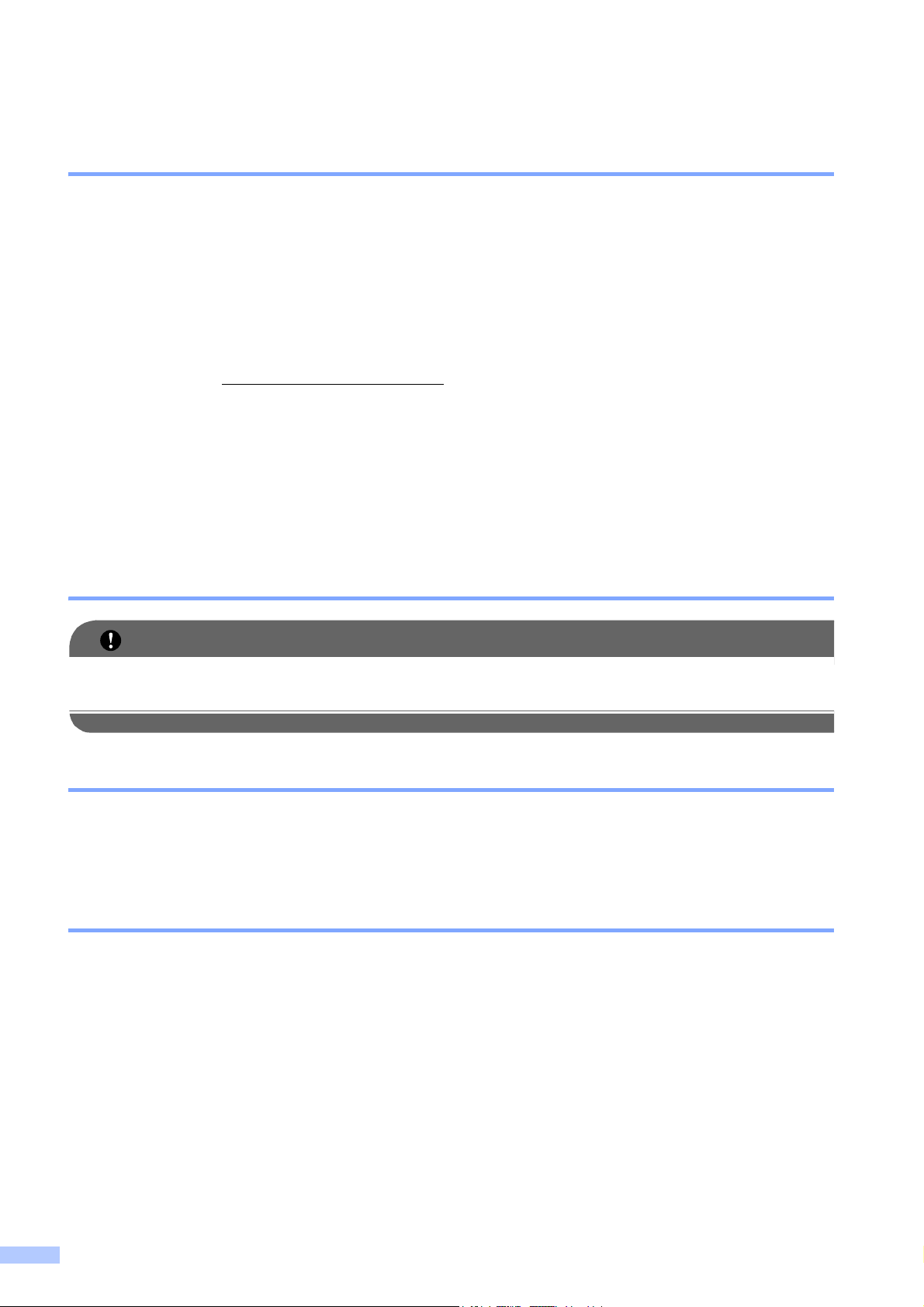
Konformitätserklärung (nur Europa) 1
WICHTIG
Wir, Brother Industries, Ltd.
15-1, Naeshiro-cho, Mizuho-ku, Nagoya 467-8561 Japan
erklären, dass sich dieses Produkt in Übereinstimmung mit den grundlegenden Anforderungen
der Richtlinie 1999/5/EG und 2009/125/EG befindet.
Die Konformitätserklärung finden Sie auf unserer Website.
Gehen Sie bitte zu http://solutions.brother.com/
-> wählen Sie Ihre Region (z. B. Europe)
-> wählen Sie Ihr Land
-> wählen Sie Ihr Modell
-> wählen Sie „Handbücher“
-> wählen Sie „Konformitätserklärung“ (Wählen Sie Ihre Sprache, falls erforderlich.)
LAN-Anschluss 1
Schließen Sie das Gerät NICHT an einem Netzwerk an, in dem Überspannungen entstehen
können.
Funkentstörung 1
Dieses Produkt entspricht den Richtlinien EN55022 (CISPR-Publikation 22)/Klasse B. Wenn Sie
das Gerät an einen Computer anschließen, vergewissern Sie sich, dass nur ein USB-Kabel
verwendet wird, das nicht länger als 2 m ist.
Maschinenlärminformations-Verordnung 3. GPSGV 1
Der höchste Schalldruckpegel beträgt 70 dB(A) oder weniger gemäß EN ISO 7779.
10
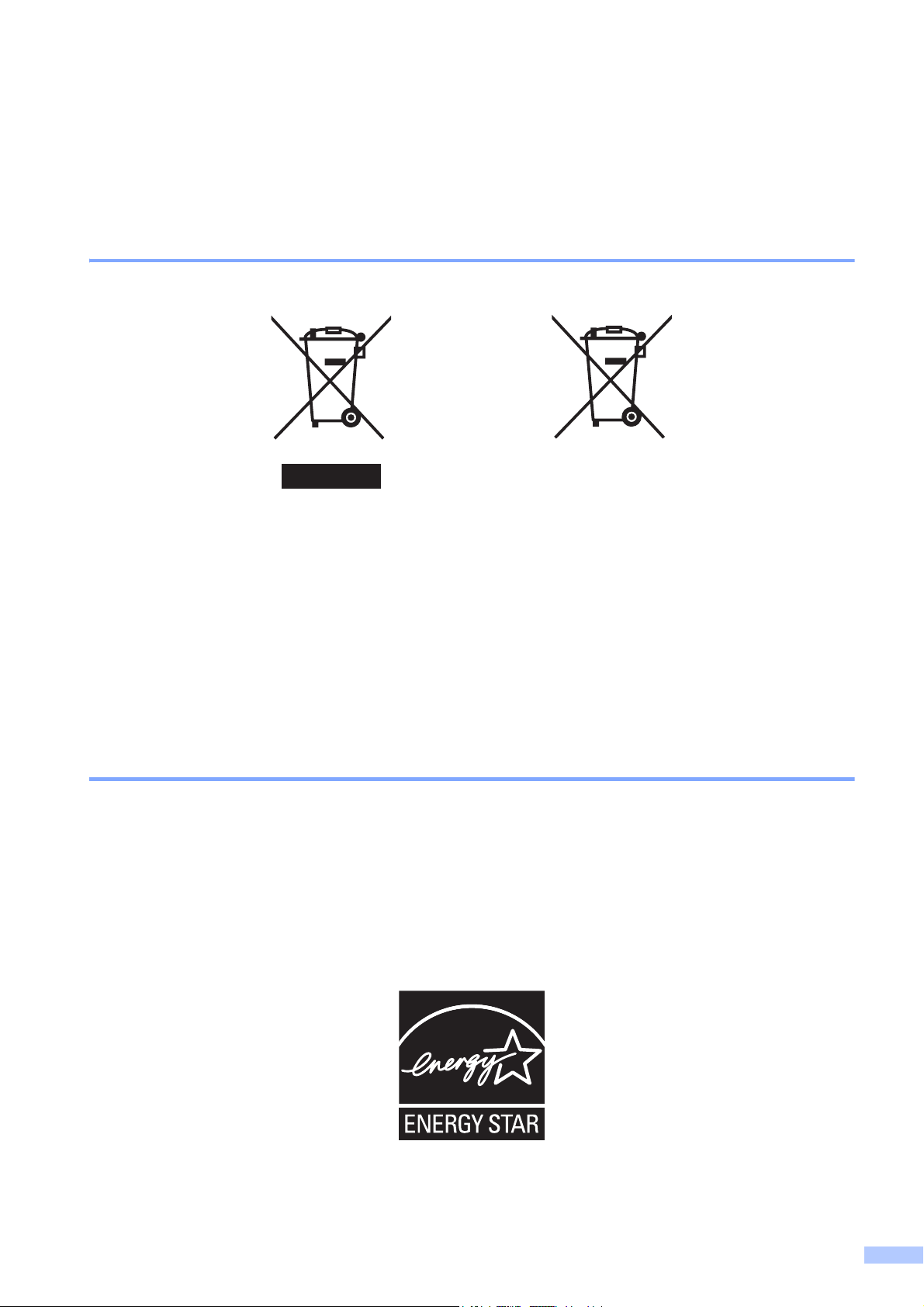
Recyclinginformationen in Übereinstimmung mit der WEEERichtlinie (2002/96/EG) und der Richtlinie 2006/66/EG über
Batterien und Akkumulatoren sowie Altbatterien und
Altakkumulatoren 1
Symbol auf dem Gerät Symbol auf der Batterie
Nur innerhalb der Europäischen Union
Das Gerät/die Batterie trägt eines der oben gezeigten Recycling-Symbole. Das bedeutet, dass
das Gerät/die Batterie am Ende der Nutzungszeit bei einer kommunalen Sammelstelle zum
Recyceln abgegeben werden muss. Eine Entsorgung über den Haus-/Restmüll ist nicht gestattet.
Bei Geräten mit Batterien, die vom Verwender ausgetauscht werden können, lesen Sie bitte die
Anweisungen zum Austausch der Batterien im Handbuch.
Internationale ENERGY STAR®-Kennzeichnung 1
Das Internationale ENERGY STAR®-Programm hat die Aufgabe, die Herstellung und Verbreitung
energiesparender Bürogeräte zu fördern.
Als Partner des ENERGY STAR
Produkt den ENERGY STAR
®
-Programms bestätigt Brother Industries, Ltd., dass dieses
®
-Spezifikationen für Energieeffizienz entspricht.
11

Warenzeichen 1
Das Brother-Logo ist ein eingetragenes Warenzeichen von Brother Industries, Ltd.
Brother ist ein eingetragenes Warenzeichen von Brother Industries, Ltd.
Windows Vista ist entweder ein eingetragenes Warenzeichen oder ein Warenzeichen der
Microsoft Corporation in den USA und/oder anderen Ländern.
Microsoft und Windows sind entweder eingetragene Warenzeichen oder Warenzeichen der
Microsoft Corporation in den USA und/oder anderen Ländern.
Apple, Macintosh und Mac OS sind Warenzeichen der Apple Inc., die in den USA und anderen
Ländern registriert sind.
Adobe, Flash, Illustrator und Photoshop sind entweder eingetragene Warenzeichen oder
Warenzeichen von Adobe Systems Incorporated in den USA und/oder anderen Ländern.
Nuance, das Nuance-Logo, PaperPort und ScanSoft sind Warenzeichen bzw. eingetragene
Warenzeichen der Nuance Communications, Inc. bzw. angeschlossener Gesellschaften in den
USA und/oder anderen Ländern.
Memory Stick, Memory Stick PRO, Memory Stick PRO Duo, Memory Stick Duo, MagicGate,
MagicGate Memory Stick, Memory Stick Micro und M2 sind Warenzeichen der Sony Corporation.
AOSS ist ein Warenzeichen von Buffalo Inc.
WPA, WPA2, Wi-Fi Protected Access und Wi-Fi Protected Setup sind entweder Warenzeichen
oder eingetragene Warenzeichen von Wi-Fi Alliance in den USA und/oder anderen Ländern.
Wi-Fi und Wi-Fi Alliance sind eingetragene Warenzeichen von Wi-Fi Alliance.
Intel und Pentium sind Warenzeichen der Intel Corporation in den USA und anderen Ländern.
AMD ist ein Warenzeichen von Advanced Micro Devices, Inc.
FaceFilter Studio ist ein Warenzeichen von Reallusion, Inc.
BRAdmin Professional ist ein Warenzeichen von Brother Industries, Ltd.
UNIX ist ein eingetragenes Warenzeichen von The Open Group in den USA und anderen
Ländern.
Linux ist ein eingetragenes Warenzeichen von Linus Torvalds in den USA und anderen Ländern.
CorelDraw, Corel Paint Shop Pro und Corel WordPerfect sind Warenzeichen oder eingetragene
Warenzeichen der Corel Corporation und/oder ihrer Tochtergesellschaften in Kanada, den USA
und/oder anderen Ländern.
Alle Firmen, deren Programmnamen in diesem Handbuch erwähnt sind, haben spezielle
Lizenzvereinbarungen für die zu ihrem Eigentum gehörenden Programme.
Alle auf Brother-Produkten gezeigten oder in den dazugehörigen Dokumenten bzw. in
anderen Materialien erwähnten Marken- und Produktnamen von Firmen sind
Warenzeichen oder eingetragene Warenzeichen der entsprechenden Firmen.
12

Anmerkungen zur Open Source-Lizenzvergabe 1
Dieses Produkt enthält Open Source-Software.
Lesen Sie bitte die Anmerkungen zur Open Source-Lizenzvergabe und die CopyrightInformationen auf der mitgelieferten CD-ROM.
Für Windows
Für Macintosh: Doppelklicken Sie auf das CD-ROM-Symbol auf dem Schreibtisch. Doppelklicken
Sie dann auf das Dienstprogramme-Symbol. License.rtf wird angezeigt.
®
: „X:\License.txt“ (X steht für Ihren Laufwerksbuchstaben).
Widerrechtlicher Gebrauch von Kopiergeräten 1
Das Kopieren bestimmter Dokumente in betrügerischer Absicht ist strafbar. Im Folgenden finden
Sie eine nicht vollständige Liste von Dokumenten, die u. U. nicht rechtmäßig kopiert werden
dürfen. Falls Sie nicht sicher sind, ob Sie gegen geltendes Recht verstoßen, erkundigen Sie sich
bitte bei Ihrem Rechtsberater und/oder den zuständigen Behörden:
Währungen
Wertpapiere, Obligationen, Schuldverschreibungen
Depositen-Dokumente
Dokumente von Streitkräften und militärischen Einrichtungen
Ausweise
Briefmarken (gestempelt und ungestempelt)
Einwanderungspapiere, Visa
Sozialhilfe-Dokumente
Schecks und Zahlungsanweisungen von Staats-, Regierungsämtern und Behörden
Identifikationsdokumente, wie Dienstmarken oder Ehrenabzeichen
Zudem dürfen Führerscheine und/oder Fahrzeugpapiere gemäß bestimmter nationaler
Rechtsvorschriften nicht kopiert werden.
Urheberrechtlich geschützte Werke dürfen nicht kopiert werden, vorbehaltlich von Ausnahmen in
Bezug auf Teile des urheberrechtlich geschützten Werkes aufgrund von „Kulanz“.
Mehrfachkopien weisen auf eine missbräuchliche Nutzung hin. Kunstwerke werden wie
urheberrechtlich geschützte Werke behandelt.
13

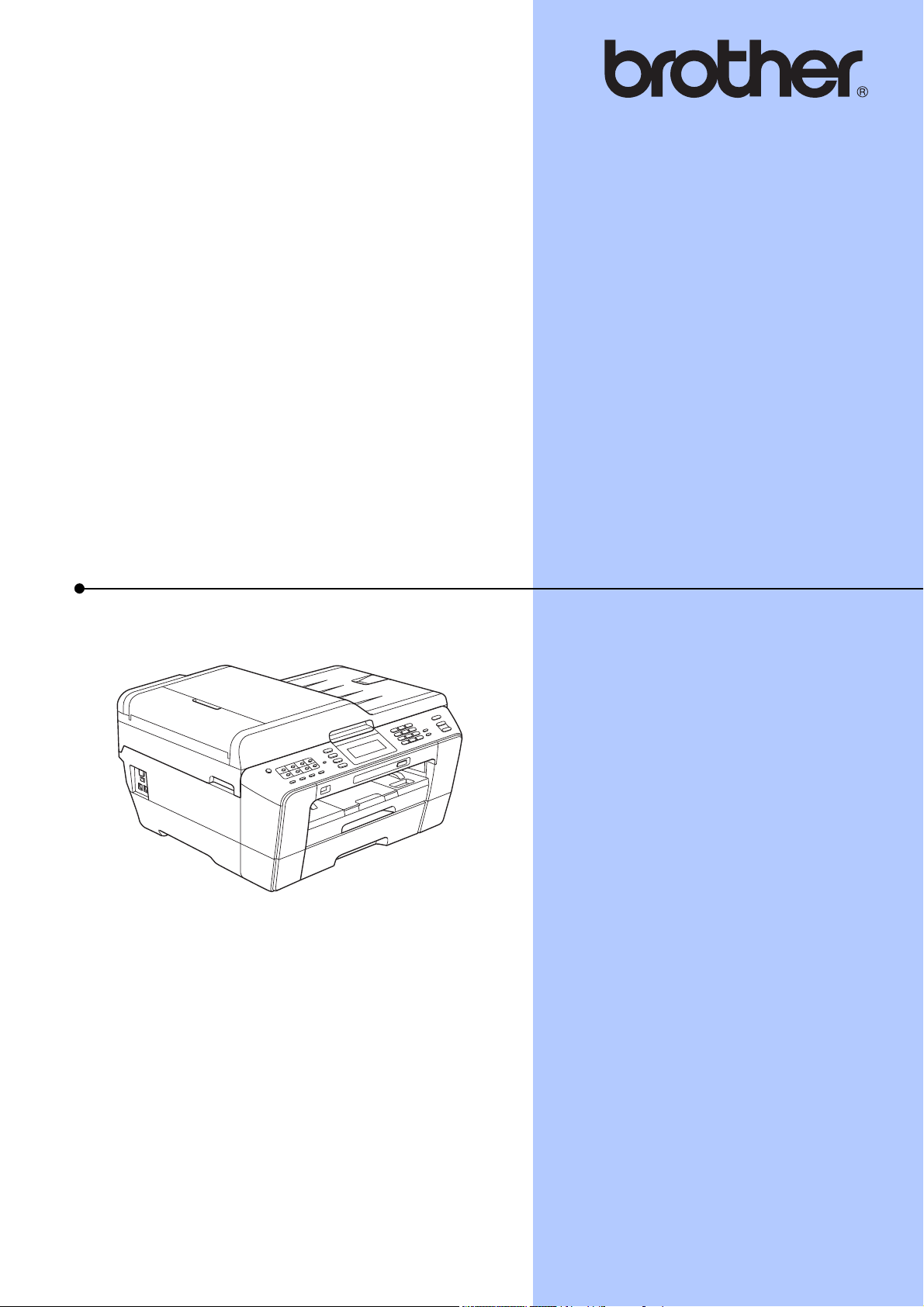
BENUTZERHANDBUCH GRUNDFUNKTIONEN
MFC-J6910DW
Version 0
GER/AUS
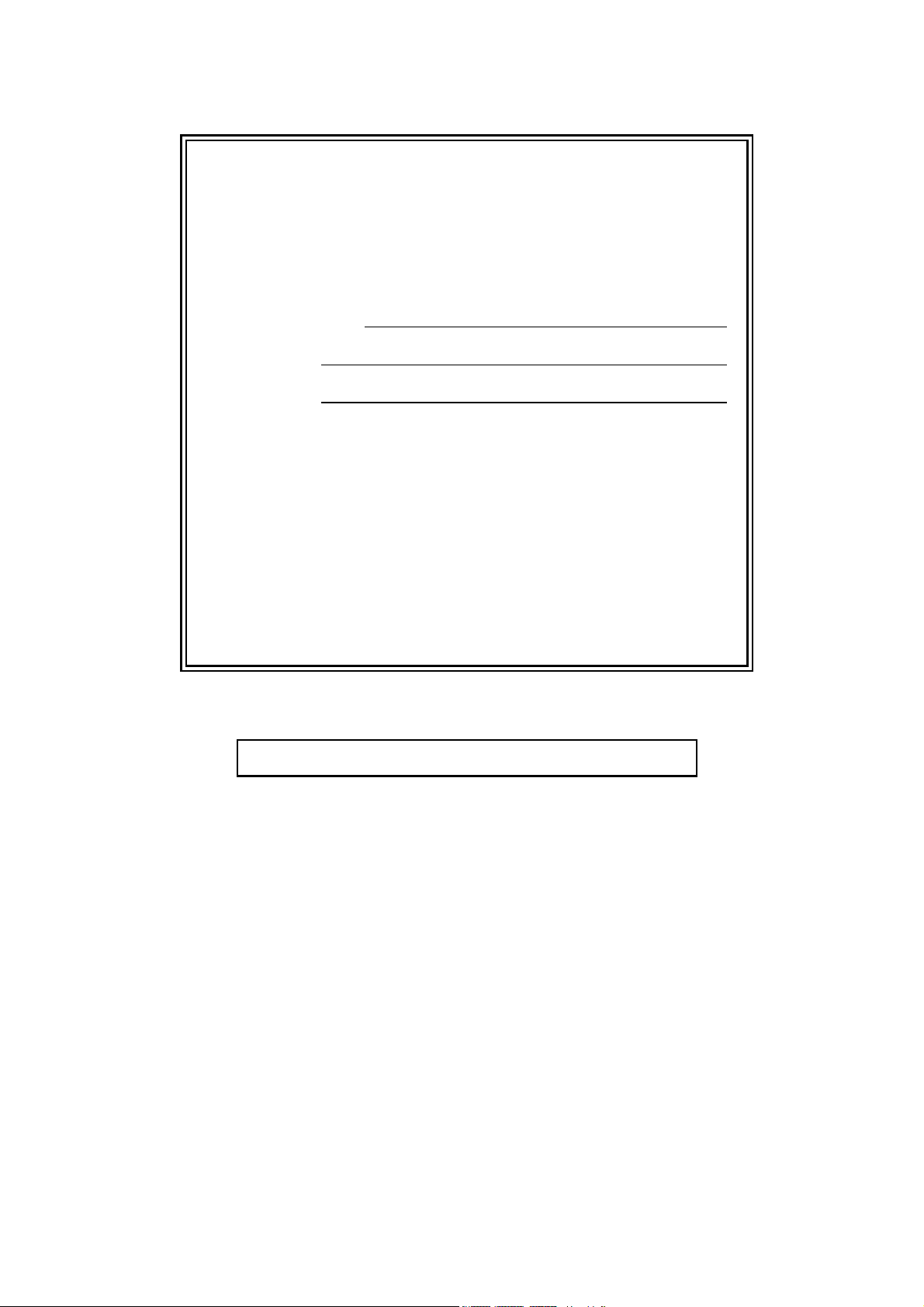
Service-Information
Füllen Sie die folgenden Felder aus, damit Sie bei
Bedarf jederzeit darauf zurückgreifen können:
Modell: MFC-J6910DW
Seriennummer:
1
Gekauft am:
Gekauft bei:
1
Die Seriennummer finden Sie an der Rückseite des
Gerätes. Bewahren Sie das Benutzerhandbuch und
den Kaufbeleg sorgfältig auf als Nachweis für den
Kauf des Gerätes bei Diebstahl, Feuerschäden oder
Garantieanspruch.
Registrieren Sie Ihr Gerät schnell und bequem online unter
http://www.brother.com/registration/
© 2010 Brother Industries, Ltd.

Benutzerhandbücher und wo sie zu finden sind
Welches Handbuch? Was beinhaltet es? Wo ist es zu
finden?
Sicherheitshinweise und
Vorschriften
Installationsanleitung Folgen Sie den Anweisungen zur
Benutzerhandbuch Grundfunktionen
Benutzerhandbuch Erweiterte Funktionen
Lesen Sie zuerst diese Anleitung. Lesen Sie
bitte die Sicherheitshinweise, bevor Sie das
Gerät in Betrieb nehmen. In dieser Anleitung
finden Sie Informationen zu Warenzeichen und
gesetzlichen Vorschriften.
Inbetriebnahme des Gerätes und zur
Installation der Treiber und Software
entsprechend dem Betriebssystem und der
Verbindungsart, die Sie verwenden.
Lernen Sie die Grundfunktionen zum Faxen,
Kopieren, Scannen und zur Verwendung der
Speichermedium-Funktionen kennen und
erfahren Sie, wie die Verbrauchsmaterialien
ersetzt werden. Beachten Sie die Hinweise zur
Problemlösung.
Lernen Sie die erweiterten Funktionen kennen:
Faxen, Kopieren, Sicherheitsfunktionen und
das Ausdrucken von Berichten und die
Durchführung von regelmäßigen
Wartungsarbeiten.
Gedruckt / Im Karton
Gedruckt / Im Karton
Gedruckt / Im Karton
PDF-Datei /
DokumentationsCD-ROM
Software-Handbuch Folgen Sie diesen Anweisungen zum Drucken,
Scannen, Scannen im Netzwerk, zur
Verwendung der Speichermedium-Funktionen,
des Remote Setups, der PC-Fax-Funktionen
und des Dienstprogramms Brother
ControlCenter.
Netzwerkbegriffe Dieses Handbuch enthält grundlegende
Informationen zu den erweiterten
Netzwerkfunktionen von Brother-Geräten sowie
Erläuterungen und allgemeine Hinweise zum
Betreiben eines Netzwerks und häufig
verwendete Begriffe.
Netzwerkhandbuch Dieses Handbuch enthält hilfreiche
Informationen zu den Einstellungen für
verkabelte und Wireless-Netzwerke sowie zu
den Sicherheitseinstellungen bei Verwendung
des Brother-Gerätes. Daneben finden Sie hier
Angaben zu den unterstützten Protokollen für
Ihr Gerät und ausführliche Tipps zur
Beseitigung von Störungen.
PDF-Datei /
DokumentationsCD-ROM
PDF-Datei /
DokumentationsCD-ROM
PDF-Datei /
DokumentationsCD-ROM
i

Inhaltsverzeichnis
(BENUTZERHANDBUCH - GRUNDFUNKTIONEN)
1 Allgemeine Informationen 1
Zur Verwendung dieses Handbuches....................................................................1
In diesem Handbuch verwendete Formatierungen und Symbole....................1
Benutzerhandbuch - Erweiterte Funktionen, Software-Handbuch,
Netzwerkhandbuch und Netzwerkbegriffe aufrufen............................................1
Handbücher ansehen ......................................................................................1
Zugang zum Brother-Support (Windows
Zugang zum Brother-Support (Macintosh) ............................................................3
Funktionstastenfeld-Übersicht ...............................................................................4
Displayanzeigen ..............................................................................................6
Menüfunktionen ...............................................................................................7
Lautstärke-Einstellungen .......................................................................................8
Klingellautstärke ..............................................................................................8
Signalton-Lautstärke........................................................................................8
Lautsprecher-Lautstärke..................................................................................9
Display...................................................................................................................9
Helligkeit der Hintergrundbeleuchtung einstellen ............................................9
®
) ............................................................3
2 Papier einlegen 10
Papier und andere Druckmedien einlegen ..........................................................10
Papier in Papierkassette 1 einlegen..............................................................10
Papier in Papierkassette 2 einlegen..............................................................13
Papier in die manuelle Zufuhr einlegen .........................................................17
Umschläge und Postkarten einlegen.............................................................19
Bedruckbarer Bereich....................................................................................21
Papiereinstellungen .............................................................................................22
Papierformat und Druckmedium....................................................................22
Verwendete Kassette im Kopierbetrieb .........................................................22
Verwendete Kassette im Faxbetrieb..............................................................23
Abgesicherter Papiereinzugsmodus für A3-Breitbahn-Papier
(Faser längs zur kurzen Kante) .................................................................23
Verwendbare Papiersorten und andere Druckmedien.........................................24
Empfohlene Druckmedien .............................................................................24
Aufbewahren und Benutzen von Druckmedien .............................................25
Das richtige Druckmedium wählen ................................................................26
3 Dokumente einlegen 28
So legen Sie Dokumente ein ...............................................................................28
Automatischen Vorlageneinzug verwenden (ADF)........................................28
Vorlagenglas verwenden ...............................................................................29
Nicht scanbarer Bereich ................................................................................30
ii
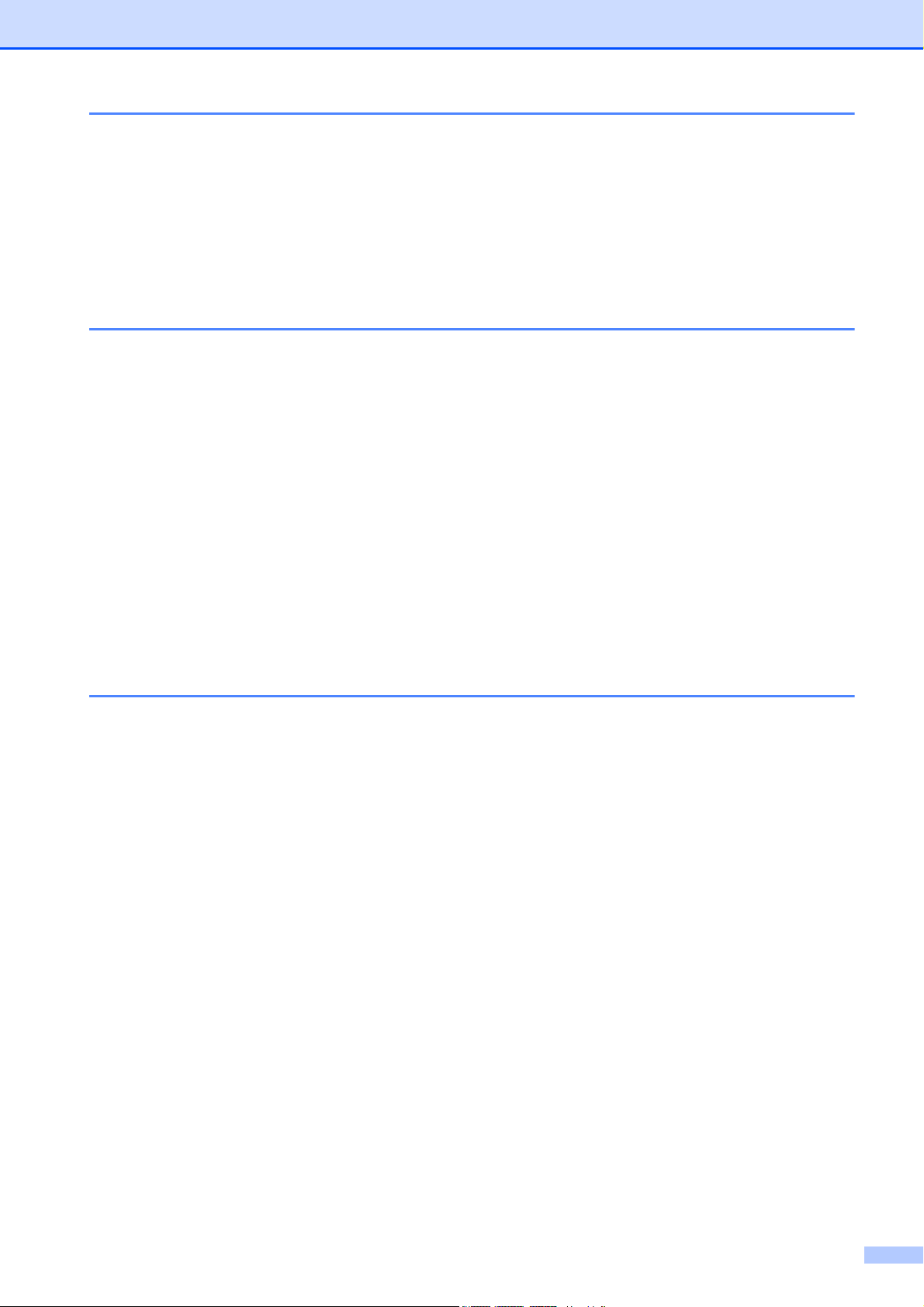
4 Fax senden 31
So senden Sie ein Fax.........................................................................................31
Abbrechen einer Faxübertragung..................................................................33
Vorlagenglas-Scangröße zum Faxen einstellen............................................33
Farbfax senden..............................................................................................33
Abbrechen einer Faxübertragung..................................................................33
Vorschau eines zu sendenden Faxes ansehen.............................................33
Sendebericht .................................................................................................34
5 Fax empfangen 35
Empfangsmodi.....................................................................................................35
Empfangsmodus wählen .....................................................................................35
Empfangsmodi verwenden ..................................................................................36
Nur Fax..........................................................................................................36
Fax/Tel...........................................................................................................36
Manuell..........................................................................................................36
TAD:Anrufbeantw. .........................................................................................36
Empfangsmodus-Einstellungen...........................................................................37
Klingelanzahl .................................................................................................37
F/T-Rufzeit (nur Fax/Tel-Modus) ...................................................................37
Fax-Erkennung..............................................................................................38
Faxvorschau (nur schwarzweiß)..........................................................................38
Vorschau eines empfangenen Faxes ansehen .............................................38
Faxvorschau ausschalten..............................................................................40
6 Telefon und externe Geräte 41
Telefonieren.........................................................................................................41
Ton- oder Pulswahl........................................................................................41
Fax/Tel-Modus...............................................................................................41
Anrufer-Kennung ...........................................................................................41
Telefondienste .....................................................................................................42
Anschlussart einstellen..................................................................................42
Externen Anrufbeantworter anschließen .............................................................44
Einstellungen.................................................................................................44
Ansage des externen Anrufbeantworters aufnehmen ...................................44
Anschluss an einer Nebenstellenanlage .......................................................45
Externes Telefon..................................................................................................45
Externes Telefon anschließen.......................................................................45
Externes Telefon verwenden.........................................................................46
Schnurloses externes Telefon verwenden ....................................................46
Fernaktivierungs-Code verwenden................................................................46
iii
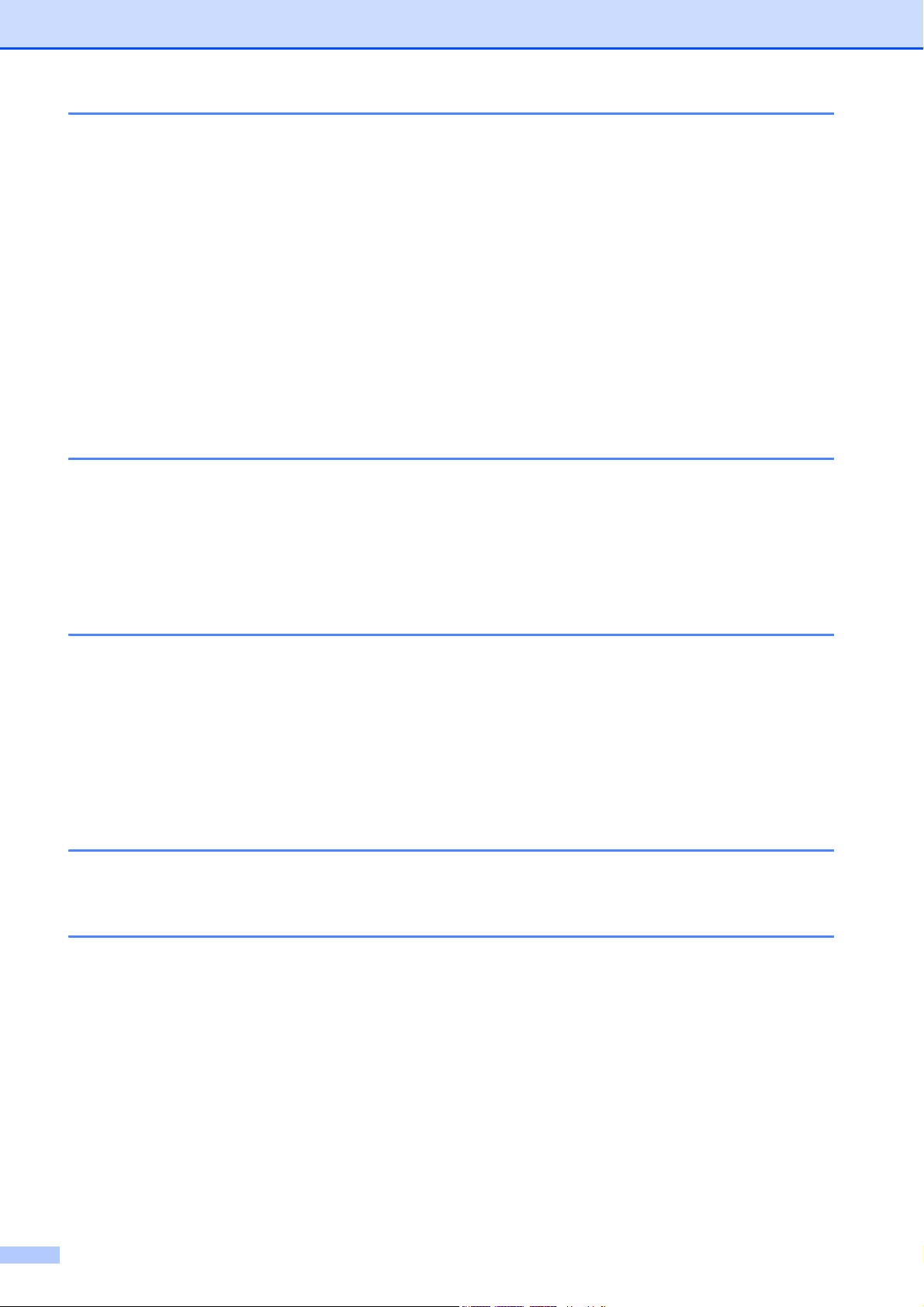
7 Rufnummern wählen und speichern 48
Rufnummer wählen..............................................................................................48
Manuell wählen..............................................................................................48
Wählen mit Zielwahl ......................................................................................48
Kurzwahl........................................................................................................48
Wahlwiederholung (Fax)................................................................................49
Zusätzliche Wählfunktionen.................................................................................49
Liste der gewählten Nummern.......................................................................49
Anruferliste ....................................................................................................50
Rufnummern speichern .......................................................................................51
Wählpause speichern ....................................................................................51
Zielwahl speichern.........................................................................................51
Kurzwahl speichern .......................................................................................52
Als Ziel- oder Kurzwahl gespeicherte Namen oder Nummern ändern ..........53
8Kopieren 54
Kopien anfertigen.................................................................................................54
Kopieren abbrechen ......................................................................................54
Kopiereinstellungen.......................................................................................55
Papiereinstellungen.......................................................................................55
9 Bilder von einer Speicherkarte oder einem USB-Stick
(USB-Flash-Speicher) drucken 57
Speichermedium-Funktionen...............................................................................57
Speicherkarte oder USB-Stick verwenden ....................................................57
Erste Schritte .......................................................................................................58
Bilder drucken......................................................................................................60
Fotos ansehen...............................................................................................60
Speichermedium-Funktionen Druckeinstellungen ...............................................61
Auf Speicherkarte oder USB-Stick (USB-Flash-Speicher) scannen....................61
10 So drucken Sie vom Computer aus 63
Dokument drucken...............................................................................................63
11 So scannen Sie auf einen Computer 64
Dokument scannen..............................................................................................64
Mit der Scanner-Taste scannen...........................................................................64
Mit einem Scannertreiber scannen......................................................................64
iv
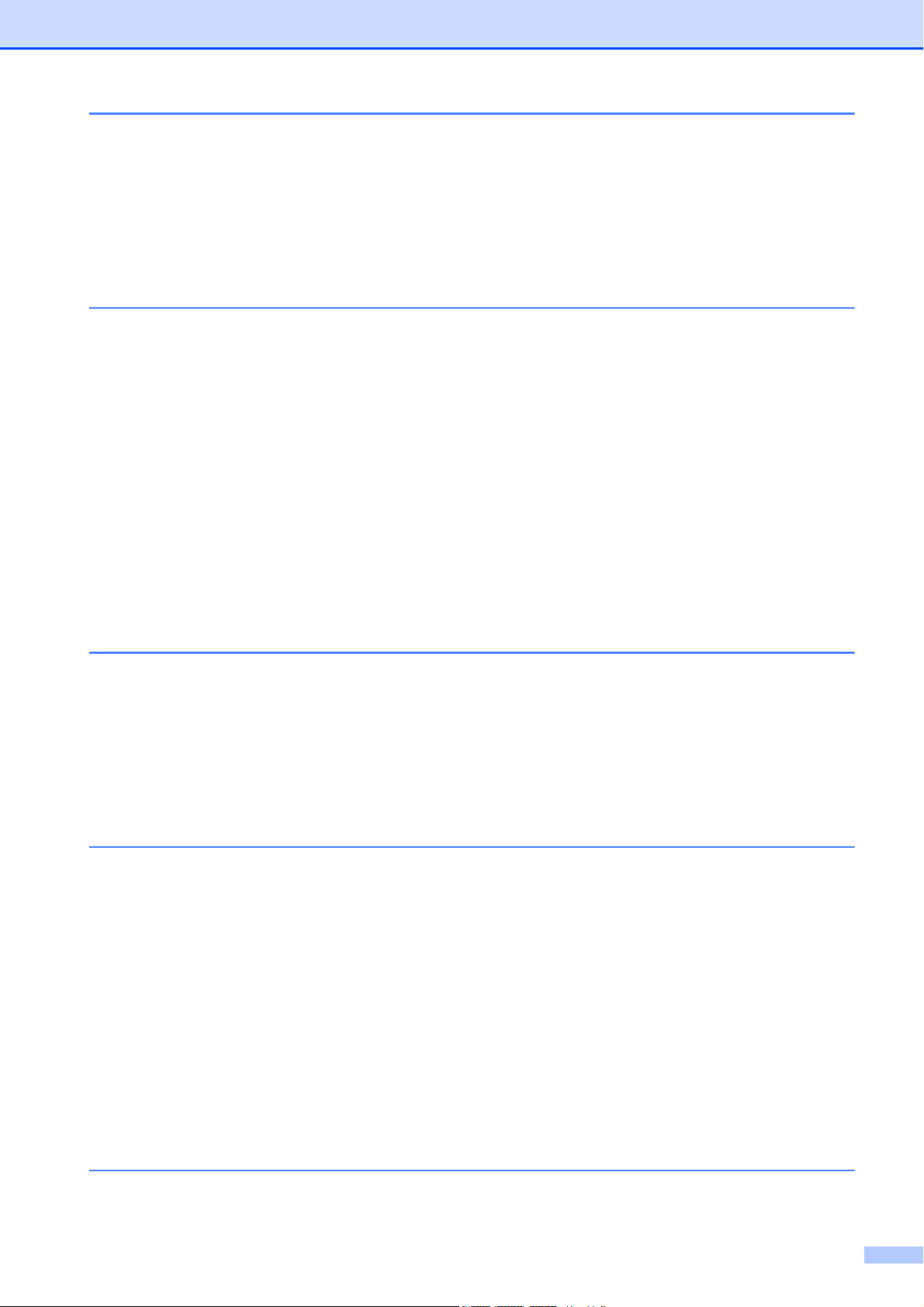
A Regelmäßige Wartung 65
Tintenpatronen wechseln.....................................................................................65
Gerät reinigen und überprüfen.............................................................................67
Vorlagenglas reinigen....................................................................................67
Druckkopf reinigen.........................................................................................68
Druckqualität prüfen ......................................................................................69
Vertikale Ausrichtung prüfen .........................................................................70
B Problemlösung 71
Fehler- und Wartungsmeldungen ........................................................................71
Animierte Hilfe ...............................................................................................78
Gespeicherte Faxe oder Journal sichern.......................................................78
Dokumentenstau ..........................................................................................79
Papierstau .....................................................................................................80
Problemlösung ....................................................................................................87
Falls Probleme auftreten sollten....................................................................87
Wählton-Erkennung.......................................................................................95
Leitungsstörungen / VoIP ..............................................................................95
Geräteinformationen............................................................................................96
Seriennummer anzeigen ...............................................................................96
Reset-Funktionen ..........................................................................................96
Einstellungen des Gerätes zurücksetzen ......................................................96
C Menü und Funktionen 97
Benutzerfreundliche Bedienung...........................................................................97
Funktionstabelle...................................................................................................98
Texteingabe.......................................................................................................126
Leerzeichen eingeben ................................................................................126
Korrigieren...................................................................................................126
Buchstaben wiederholen .............................................................................126
D Technische Daten 127
Allgemein...........................................................................................................127
Druckmedien......................................................................................................129
Fax.....................................................................................................................131
Kopierer .............................................................................................................132
Speichermedium-Funktionen.............................................................................133
PictBridge ..........................................................................................................134
Scanner .............................................................................................................135
Drucker ..............................................................................................................136
Schnittstellen .....................................................................................................137
Systemvoraussetzungen ...................................................................................138
Verbrauchsmaterialien.......................................................................................139
Netzwerk (LAN) .................................................................................................140
E Stichwortverzeichnis 141
v
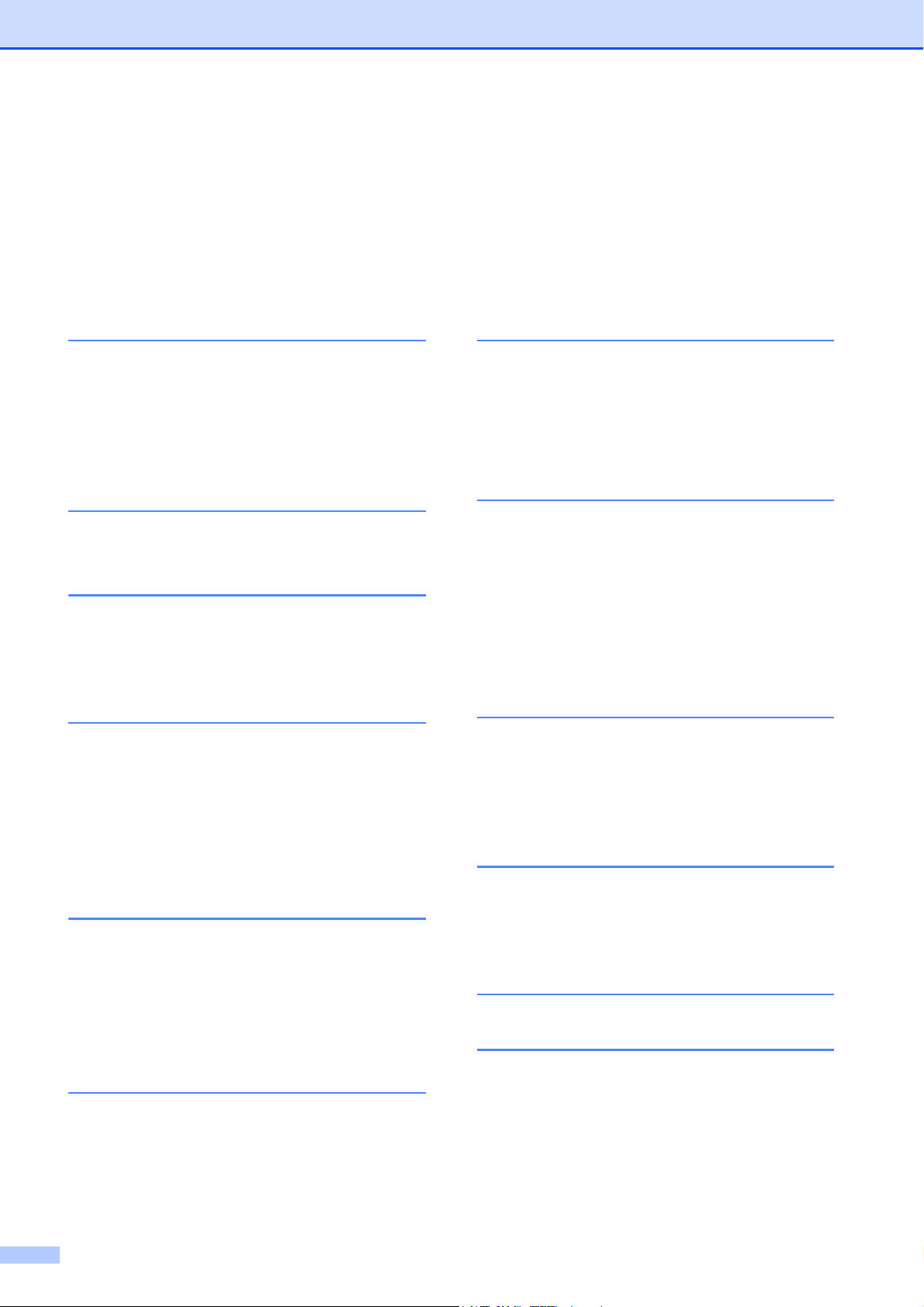
Inhaltsverzeichnis
(BENUTZERHANDBUCH - ERWEITERTE
FUNKTIONEN)
Das Benutzerhandbuch - Erweiterte Funktionen erklärt die folgenden Funktionen.
Sie können das Benutzerhandbuch - Erweiterte Funktionen auf der Dokumentations-CD-ROM
ansehen.
1 Geräteeinstellungen
Datenerhalt
Automatische Zeitumstellung
Energiesparmodus
Display
Umschaltzeit für Betriebsarten
2 Sicherheitsfunktionen
Benutzersperre 2.0
3 Faxversand
Zusätzliche Sendeeinstellungen
Zusätzliche Sendefunktionen
Faxabruf (Übersicht)
4 Fax empfangen
Speicherempfang
(nur schwarzweiß)
Fernabfrage
Zusätzliche Empfangseinstellungen
Faxabruf (Übersicht)
7 Kopieren
Kopiereinstellungen
8 Bilder von einer
Speicherkarte oder einem
USB-Stick (USB-FlashSpeicher) drucken
Speichermedium-Funktionen
Bilder drucken
Speichermedium-Funktionen
Druckeinstellungen
Scannen auf eine Speicherkarte oder
einen USB-Stick
9 Fotos von einer Kamera
drucken
Fotodirektdruck von einer PictBridgeKamera
Fotodirektdruck von einer
Digitalkamera (ohne PictBridge)
A Regelmäßige Wartung
5 Rufnummern wählen und
speichern
Telefonieren
Weitere Wählfunktionen
Weitere Möglichkeiten, Rufnummern
zu speichern
6 Berichte und Listen
ausdrucken
Faxberichte
Berichte und Listen
vi
Gerät reinigen und überprüfen
Verpacken des Gerätes für einen
Transport
B Fachbegriffe
C Stichwortverzeichnis
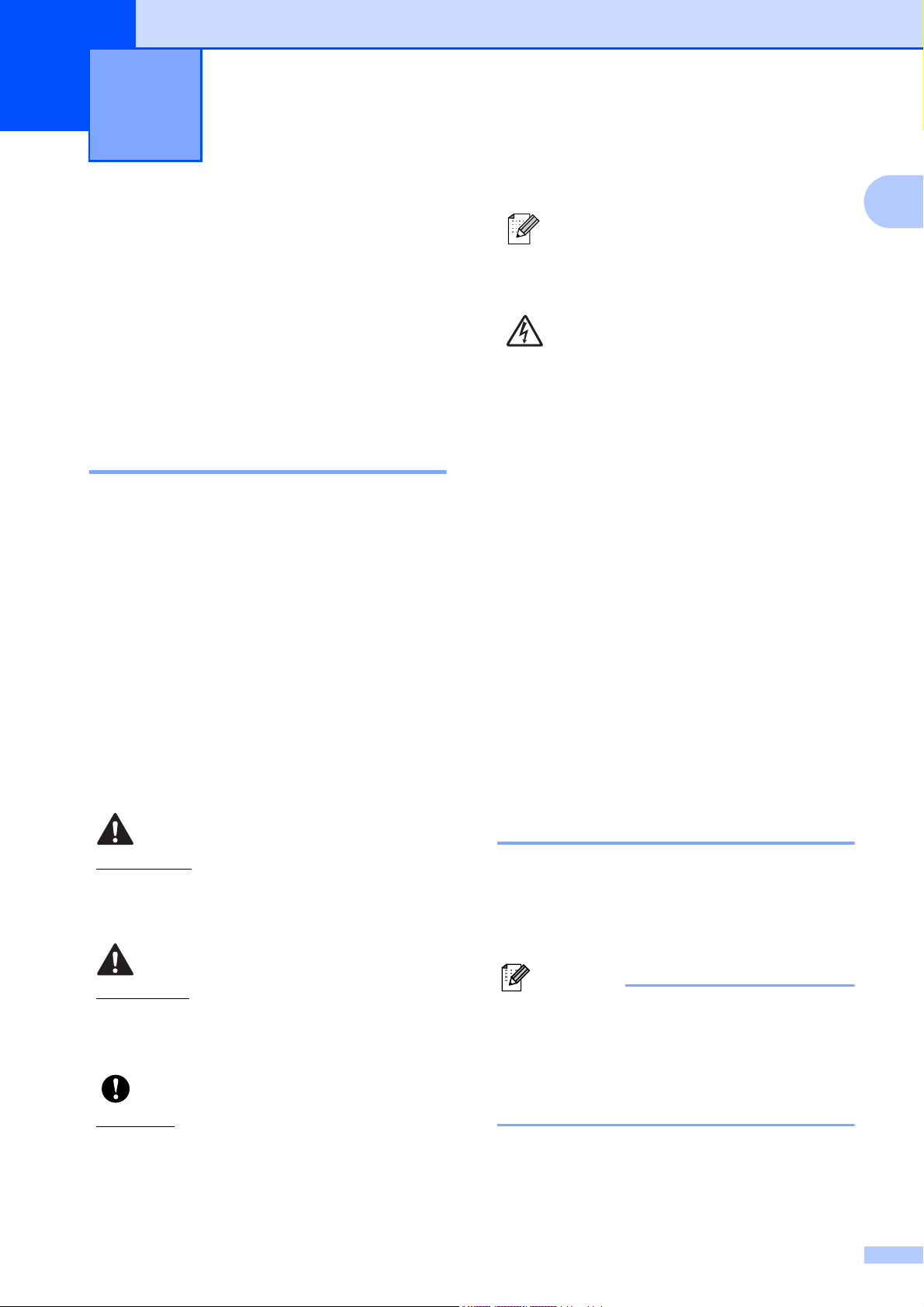
Hinweis
Allgemeine Informationen 1
1
Zur Verwendung dieses Handbuches
Danke, dass Sie ein Brother-Gerät gekauft
haben. Das Lesen dieses Handbuches hilft
Ihnen, die Funktionen dieses Gerätes optimal
zu nutzen.
1
Hinweise informieren Sie, wie auf
eine bestimmte Situation reagiert
1
werden sollte, oder geben Ihnen
hilfreiche Tipps zur beschriebenen
Funktion.
Die Warnzeichen für gefährliche
elektrische Spannung warnen vor
Stromschlaggefahr.
In diesem Handbuch verwendete Formatierungen und Symbole 1
Die folgenden Formate und Symbole werden
in diesem Handbuch verwendet:
Fett Fettdruck kennzeichnet Namen
von Tasten des Gerätes oder
von Optionen und Schaltflächen
auf dem Computer-Bildschirm.
Kursiv Kursive Schrift hebt wichtige
Punkte hervor oder verweist auf
verwandte Themen.
Courier
New
Text in Courier-New-Schrift
kennzeichnet Anzeigen, die im
Display des Gerätes
erscheinen.
WARNUNG
Benutzerhandbuch Erweiterte Funktionen,
Software-Handbuch,
Netzwerkhandbuch
und Netzwerkbegriffe
aufrufen
Dieses Benutzerhandbuch - Grundfunktionen
beschreibt nicht alle Funktionen Ihres Gerätes,
wie zum Beispiel die Verwendung der
erweiterten Fax-, Kopier-, Speichermedium-,
Drucker-, Scanner-, PC-Fax- und
Netzwerkfunktionen. Wenn Sie ausführliche
Informationen über diese Funktionen erhalten
möchten, lesen Sie das
Benutzerhandbuch - Erweiterte Funktionen
Software-Handbuch, Netzwerkhandbuch
und
Netzwerkbegriffe
Dokumentations-CD-ROM befinden
, die sich auf der
.
Handbücher ansehen 1
1
,
WARNUNG weist auf eine potentiell
gefährliche Situation hin, die bei
Nichtvermeidung zu schweren oder
tödlichen Verletzungen führen kann.
VORSICHT weist auf eine potentiell
gefährliche Situation hin, die bei
Nichtvermeidung zu leichten oder
mittelschweren Verletzungen führen kann.
WICHTIG weist auf eine potentiell
gefährliche Situation hin, die bei
Nichtvermeidung zu Sachschäden oder zu
Funktionsausfall des Gerätes führen kann.
VORSICHT
WICHTIG
a Schalten Sie den Computer ein. Legen
Sie die Dokumentations-CD-ROM in
das CD-ROM-Laufwerk ein. Wenn Sie
Windows
Schritt c.
(Windows®-Benutzer)
Wenn der Bildschirm nicht automatisch
erscheint, doppelklicken Sie unter
Arbeitsplatz (Computer) auf das
CD-ROM-Symbol und doppelklicken Sie
dann auf index.html.
®
verwenden, gehen Sie zu
b (Macintosh-Benutzer)
Doppelklicken Sie auf das Symbol für
die Dokumentations-CD-ROM und
doppelklicken Sie dann auf index.html.
1
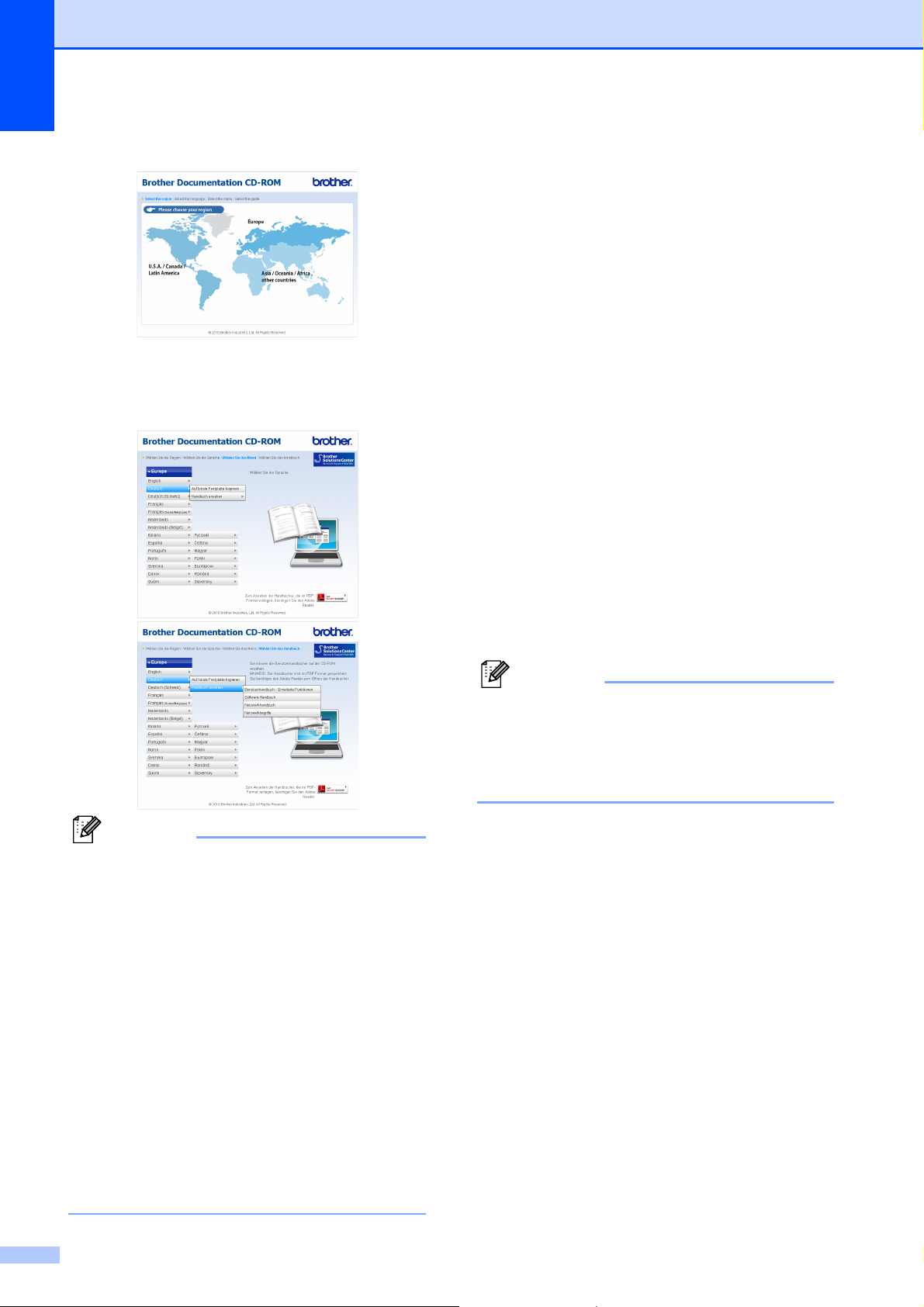
Kapitel 1
Hinweis
Hinweis
c Klicken Sie auf Ihr Land.
d Zeigen Sie auf ihre Sprache, zeigen Sie
auf Handbuch ansehen und klicken
Sie auf das Handbuch, das Sie lesen
möchten.
Beschreibung der ScannerFunktionen
Es gibt verschiedene Möglichkeiten,
Vorlagen zu scannen. Hier können Sie
Informationen finden:
Software-Handbuch
Scannen
ControlCenter
Scannen im Netzwerk
Kurzanleitungen von ScanSoft™
PaperPort™12SE mit OCR
®
(Windows
Die vollständigen Kurzanleitungen von
ScanSoft™ PaperPort™12SE mit OCR
können über die Hilfe von ScanSoft™
PaperPort™12SE aufgerufen werden.
(Benutzer von Windows
PaperPort™11SE von der Website
herunterladen und installieren.)
Presto! PageManager-Benutzerhandbuch
(Macintosh-Benutzer)
-Benutzer)
®
2000 müssen
1
• (Nur Windows®-Benutzer)
Möglicherweise zeigt Ihr Web.browser
eine gelbe Leiste am oberen Rand der
Seite, die eine Sicherheitswarnung zu
ActiveX-Steuerelementen enthält. Um die
Seite korrekt anzeigen zu lassen, klicken
Sie auf die Leiste, dann auf Geblockte
Inhalte zulassen und klicken Sie
anschließend im Dialogfeld
„Sicherheitswarnung“ auf Ja.
• (Nur Windows
®
-Benutzer)1
Um schnelleren Zugriff zu erhalten,
können Sie alle BenutzerDokumentationen im PDF-Format in
einen lokalen Ordner auf Ihrem Computer
kopieren. Zeigen Sie auf Ihre Sprache und
klicken Sie dann auf Auf lokale
Festplatte kopieren.
1
Microsoft® Internet Explorer® 6.0 oder höher.
Der Presto! PageManager muss vor der
Verwendung heruntergeladen und
installiert werden. Weitere Informationen
finden Sie unter Zugang zum Brother-
Support (Macintosh) auf Seite 3.
Das vollständige Presto! PageManager-
Benutzerhandbuch kann über die Hilfe der
Presto! PageManager-Anwendung
angesehen werden.
Beschreibung der Netzwerkeinrichtung
Das Gerät kann an ein verkabeltes Netzwerk
oder an ein Wireless-Netzwerk (WLAN)
angeschlossen werden. In der
Installationsanleitung finden Sie
grundlegende Schritte zur
Netzwerkeinrichtung. Falls Ihr Wireless
Access Point oder Router Wi-Fi Protected
Setup oder AOSS™ unterstützt, können Sie
auch den Anweisungen in der
Installationsanleitung folgen. Weitere
Informationen zur Netzwerkeinrichtung
finden Sie im Netzwerkhandbuch auf der
Dokumentations-CD-ROM.
1
2
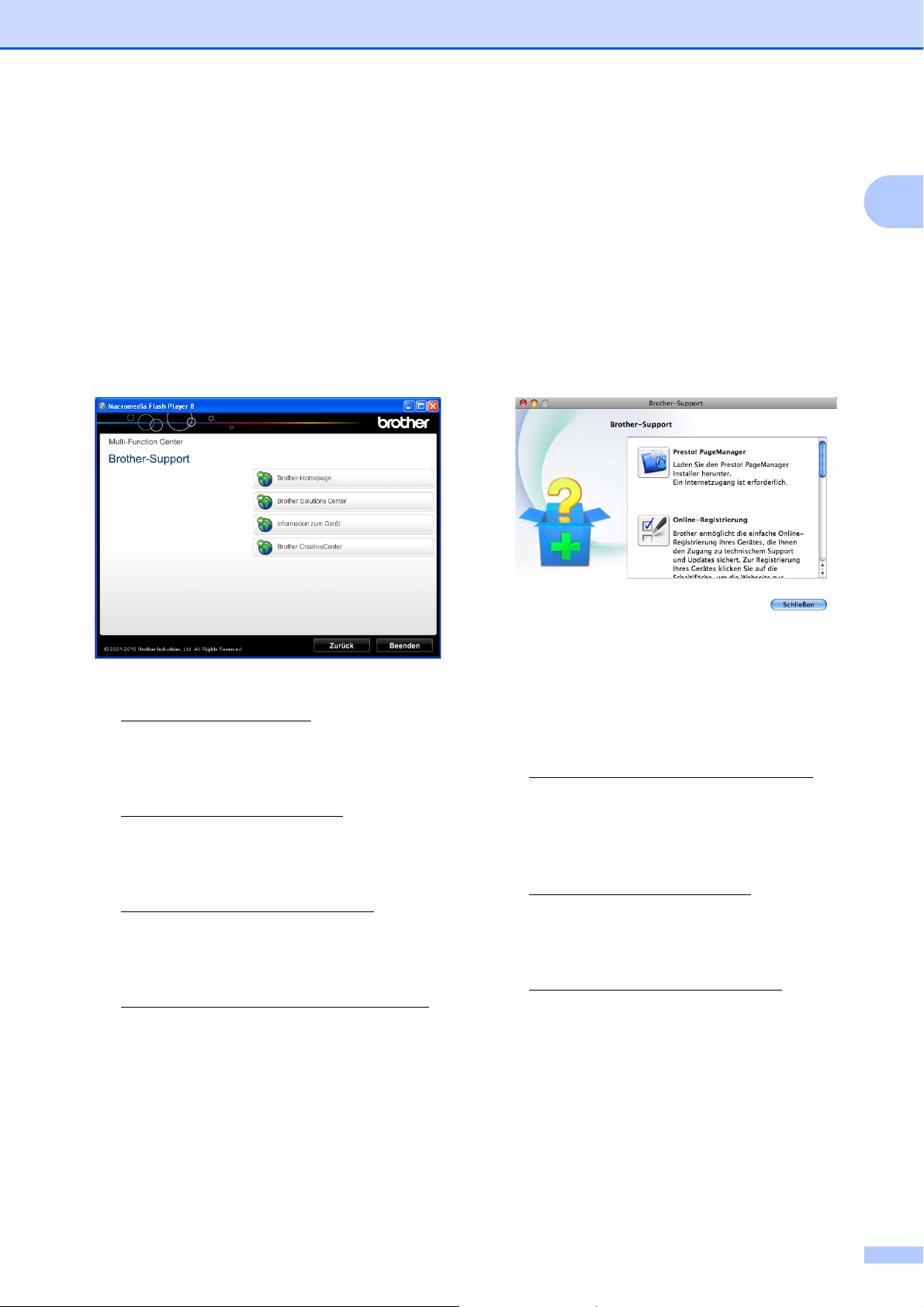
Allgemeine Informationen
Zugang zum Brother-
®
Support (Windows
Auf der Installations-CD-ROM finden Sie alle
Kontaktdaten, die Sie benötigen, wie WebSupport (Brother Solutions Center).
Klicken Sie auf Brother-Support im
Hauptmenü. Der folgende Bildschirm wird
angezeigt:
) 1
Zugang zum BrotherSupport (Macintosh)
Auf der Installations-CD-ROM finden Sie alle
Kontaktdaten, die Sie benötigen, wie WebSupport (Brother Solutions Center).
Doppelklicken Sie auf das
Brother-Support-Symbol. Der folgende
Bildschirm wird angezeigt:
1
1
Um unsere Website aufzurufen
(http://www.brother.com/
Brother-Homepage.
Um die neuesten Produkt- und
Supportinformationen aufzurufen
(http://solutions.brother.com/
auf Brother Solutions Center.
Um unsere Website zum original Brother-
Verbrauchsmaterial zu besuchen
(http://www.brother.com/original/
klicken Sie auf Information zum Gerät.
Um zum Brother CreativeCenter zu
gelangen
(http://www.brother.com/creativecenter/
wo Sie KOSTENLOSE Fotoprojekte und
druckbare Downloads finden, klicken Sie
auf Brother CreativeCenter.
Um zum Hauptmenü zurückzugelangen,
klicken Sie auf Zurück oder zum
Verlassen auf Beenden.
), klicken Sie auf
), klicken Sie
),
),
Klicken Sie auf Presto! PageManager,
um den Presto! PageManager
herunterzuladen und zu installieren.
Um Ihr Gerät auf der Brother-Seite zur
Produktregistrierung
(http://www.brother.com/registration/
registrieren, klicken Sie auf
Online-Registrierung.
Um die neuesten Produkt- und
Supportinformationen aufzurufen
(http://solutions.brother.com/
auf Brother Solutions Center.
Um unsere Website zum original Brother-
Verbrauchsmaterial zu besuchen
(http://www.brother.com/original/
Sie auf Information zum Gerät.
), klicken Sie
) zu
), klicken
3

Kapitel 1
Funktionstastenfeld-Übersicht 1
9
1 Fax- und Kopierer-Tasten:
Duplex
Drücken Sie diese Taste, um beidseitig zu
kopieren, scannen oder faxen.
N auf 1 Kopie
Drücken Sie diese Taste, um eine N-auf-1Kopie oder ein Poster zu erstellen.
Faxvorschau
Vorschau empfangener Faxe im Display.
Zufuhreinstellung
Drücken Sie diese Taste zur Wahl der für
das Drucken verwendeten Papierkassette.
2 Betriebsarten-Tasten:
FAX
Zur Verwendung der Faxfunktionen.
SCANNER
Zur Verwendung der Scannerfunktionen.
KOPIERER
Zur Verwendung der Kopierfunktionen.
PHOTO
Zur Verwendung der SpeichermediumFunktionen.
8
1 2
3 Zifferntasten
Verwenden Sie diese Taste zum Wählen von
Rufnummern und zur Eingabe von
Informationen.
Diese Funktion wird während einiger
Anwendungen über die Schaltflächen des
Touchscreens ausgeführt.
Mit der Taste # können Sie beim Telefonieren
temporär von der Puls- zur Tonwahl
umschalten.
4 Telefon-Tasten:
Wahl-W/Pause
Wählt die 30 zuletzt gewählten Nummern
noch einmal an. Fügt auch beim Anwählen
von Rufnummern eine Pause ein.
Telefon
Wenn das F/T-Klingeln (schnelles
Doppelklingeln) zu hören ist, können Sie
den Hörer eines externen Telefons
abnehmen und diese Taste drücken, um
das Gespräch zu führen.
Innerhalb einer Nebenstellenanlage kann
durch Drücken dieser Taste die
Amtsholung erfolgen.
7
4

Allgemeine Informationen
6
3 54
1
5 Start-Tasten:
Start S/W
Zum Senden eines Schwarzweiß-Faxes
oder zum Anfertigen einer SchwarzweißKopie. Diese Taste dient auch zum Starten
eines Scanvorganges (farbig oder
schwarzweiß entsprechend der im
ControlCenter gewählten Einstellung).
Start Farbe
Zum Senden eines Farbfaxes oder zum
Anfertigen einer Farbkopie. Diese Taste
dient auch zum Starten eines
Scanvorganges (farbig oder schwarzweiß
entsprechend der im ControlCenter
gewählten Einstellung).
6 Stopp
Zum Abbrechen einer Funktion oder zum
Verlassen des Menüs.
7 Display (LCD - Flüssigkristallanzeige)
Dies ist ein Touchscreen-Display. Sie können
die Menüs und Optionen durch Drücken der
Schaltflächen auf dem Bildschirm aufrufen.
Sie können auch den Aufstellwinkel des
Displays ändern, indem Sie es anheben.
8 Zielwahltasten
Über diese 8 Tasten greifen Sie direkt auf 16
gespeicherte Nummern zu.
Shift
Um auf die Zielwahlnummern 9 bis 16
zuzugreifen, halten Sie Shift gedrückt und
drücken Sie die entsprechende Zielwahltaste.
Wenn die Taste noch nicht mit einer Nummer
belegt ist, können Sie durch Drücken der freien
Taste direkt eine Nummer speichern.
9 Ein/Aus
Sie können das Gerät ein- und ausschalten.
Drücken Sie Ein/Aus, um das Gerät
einzuschalten.
Halten Sie Ein/Aus gedrückt, um das Gerät
auszuschalten. Im Display erscheint Beenden.
Das Display schaltet sich nach einigen
Sekunden aus.
Ein externes Telefon oder ein externer
Anrufbeantworter kann immer verwendet
werden.
Auch wenn das Gerät ausgeschaltet ist, reinigt
es in regelmäßigen Abständen den Druckkopf,
um die Druckqualität zu erhalten. Um die
Lebensdauer des Druckkopfes zu verlängern,
die Tintenpatronen bestmöglich zu nutzen und
die Druckqualität zu erhalten, sollte der
Netzstecker des Gerätes immer
angeschlossen sein.
5
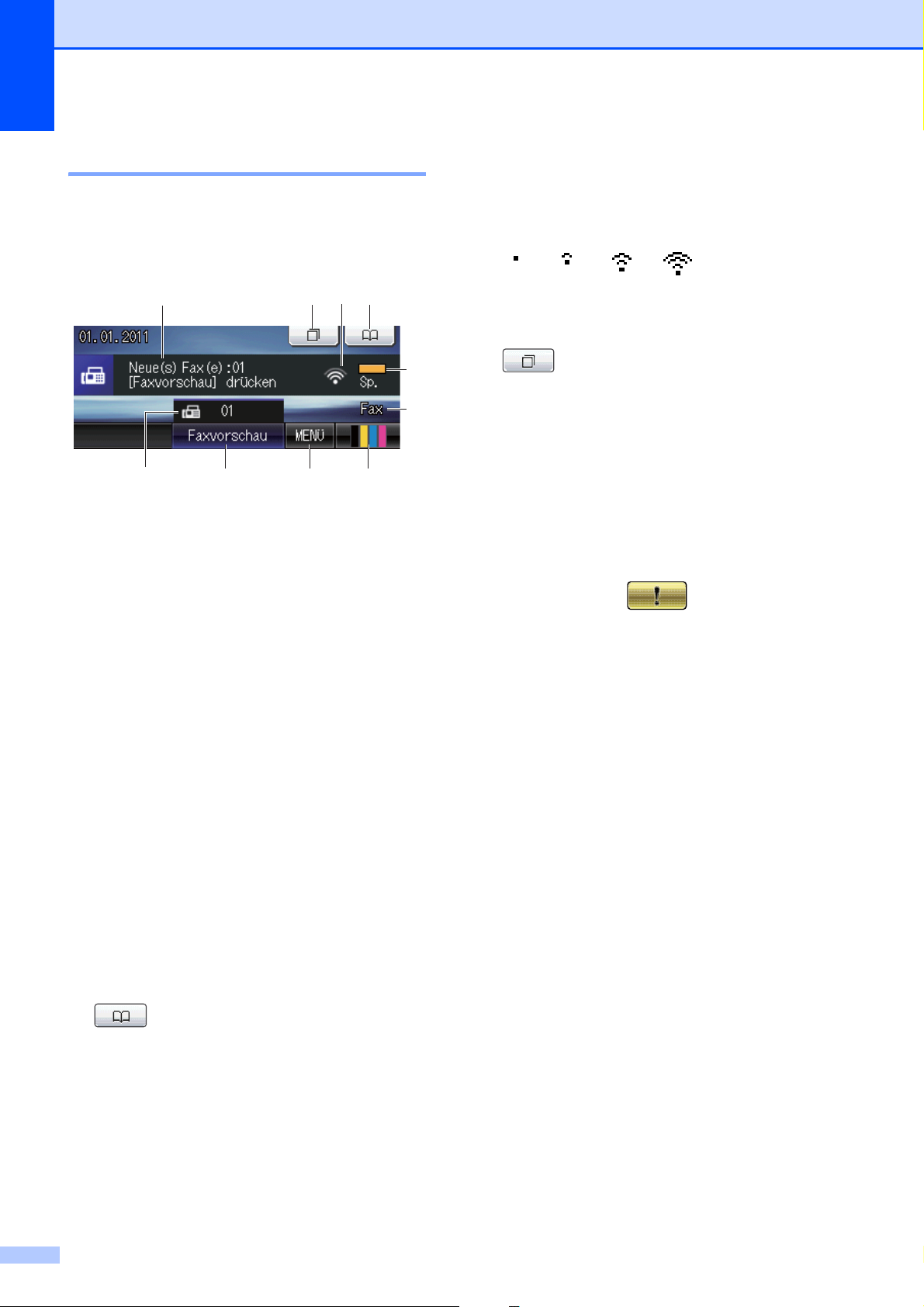
Kapitel 1
Displayanzeigen 1
Wenn das Gerät nicht mit einer anderen
Funktion beschäftigt ist, zeigt das Display
den Gerätestatus an.
8
10
9
12 3 4
1 Gespeicherte Faxe
Zeigt an, wie viele empfangene Faxe im Gerät
gespeichert sind.
2 Faxvorschau
Vorschau empfangener Faxe.
3MENÜ
Zum Aufrufen des Hauptmenüs.
4 Tinten-Anzeige
Zeigt den Tintenvorrat der einzelnen Patronen
an.
Dient auch zum Aufrufen des Tinte-Menüs.
7
6
5
8 Wireless-Status
Bei Verwendung des Gerätes in einem
Wireless-Netzwerk zeigt ein vierstufiger
Indikator die Stärke des WLAN-Signals an.
0Max.
9 Gewählte Nummern
Zum Ansehen einer Liste der gewählten
Nummern und der Anruferliste.
Sie können eine in diesen Listen gewählte
Nummer auch verwenden, um ein Fax zu
senden.
10 Neue Faxe
Wenn die Faxvorschau auf Ein gestellt ist,
wird angezeigt, wie viele neue Faxe Sie
empfangen haben.
Das Warn-Symbol erscheint, um auf
eine Fehler- oder Wartungsmeldung
hinzuweisen. Weitere Informationen finden
Sie im Kapitel Fehler- und
Wartungsmeldungen auf Seite 71.
5 Aktuell eingestellter Empfangsmodus
Zeigt den eingestellten Empfangsmodus an.
Fax (Nur Fax)
F/T (Fax/Tel)
TAD (Externer Anrufbeantworter)
Man (Manuell)
6 Speicherstatus
Zeigt den noch verfügbaren Speicher an.
7 Telefonbuch
Dient zum Speichern von Ziel- und
Kurzwahlnummern und von
Rufnummerngruppen im Telefonbuch.
Auch zum Suchen der gewünschten Nummer
im Telefonbuch.
6
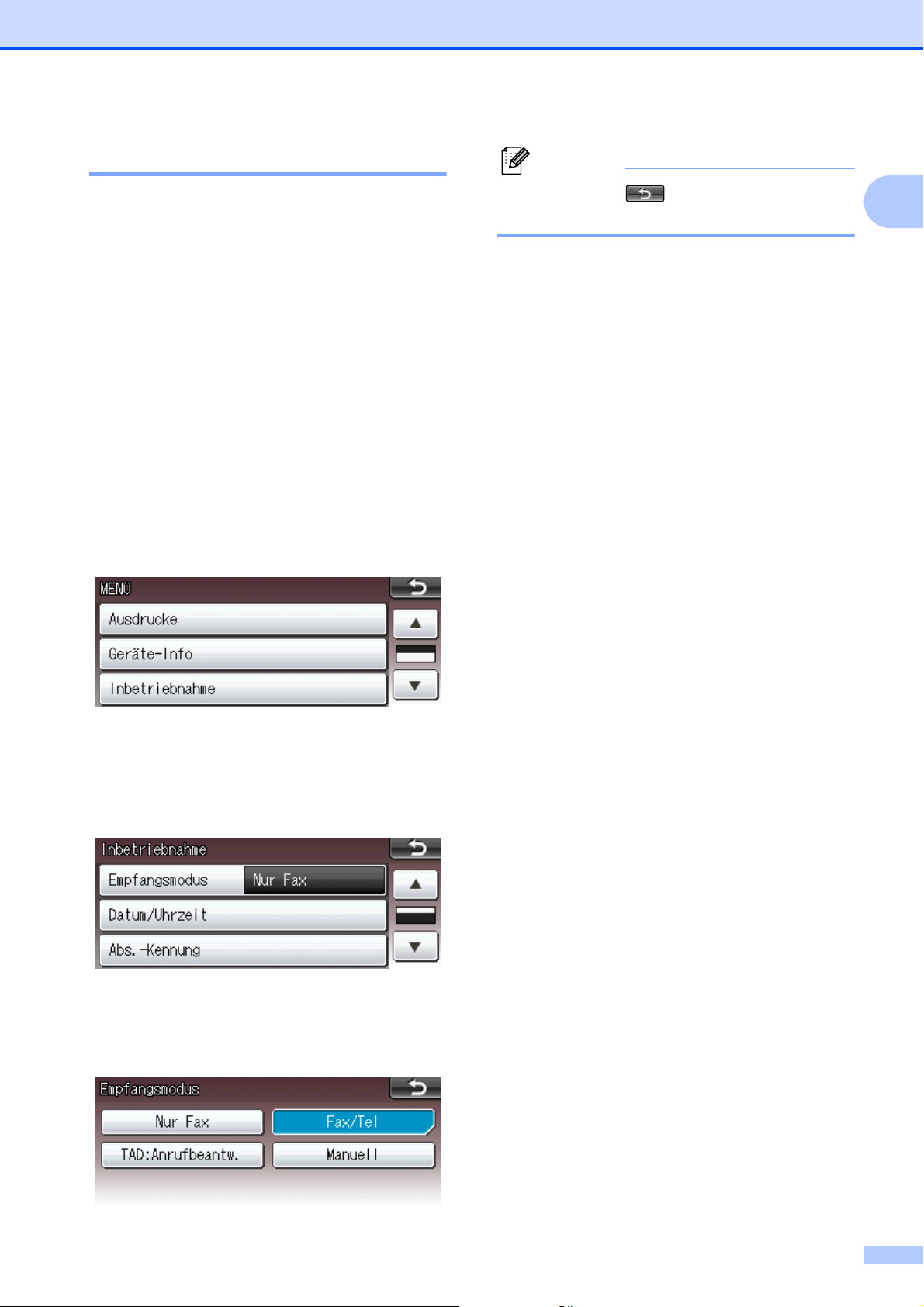
Menüfunktionen 1
Hinweis
Allgemeine Informationen
Zur Verwendung des Touchscreens drücken
Sie mit dem Finger auf die MENÜ- oder
Funktionsschaltfläche direkt auf dem Display.
Scrollen Sie mit dc oder ab durch die
Displaymenüs und Einstellungen einer
Funktion, um alle Optionen zu sehen und
verwenden zu können.
Die folgenden Schritte zeigen, wie
Funktionseinstellungen geändert werden
können. Im Beispiel wird die
Empfangsmodus-Einstellung von Nur Fax
auf Fax/Tel gewechselt.
a Drücken Sie MENÜ.
b Drücken Sie a oder b, bis
Inbetriebnahme angezeigt wird.
Drücken Sie , um zur vorherigen
Ebene zurückzugelangen.
g Drücken Sie Stopp.
1
c Drücken Sie Inbetriebnahme.
d Drücken Sie a oder b, bis
Empfangsmodus angezeigt wird.
e Drücken Sie Empfangsmodus.
f Drücken Sie Fax/Tel.
7
